Cara Menonaktifkan Layanan Gear VR di Android
Diterbitkan: 2022-07-16
Jika Anda menggunakan ponsel Samsung model lama, Anda mungkin telah memperhatikan Layanan Samsung Gear VR. Jawaban sederhana untuk pertanyaan tentang apa itu layanan gear VR di Android adalah layanan yang memungkinkan Anda menggunakan headset VR. Masalah yang terjadi dalam menggunakan layanan ini adalah menghabiskan daya baterai yang besar. Untuk memperbaiki masalah ini, Anda dapat menonaktifkan Layanan Gear VR di ponsel Anda. Layanan juga dapat mulai berjalan tanpa diminta dan karenanya, menyebabkan peningkatan konsumsi daya. Baca artikel tentang cara menghentikan layanan gear VR yang berjalan di latar belakang.

Isi
- Cara Menonaktifkan Layanan Gear VR di Android
- Penggunaan Layanan Gear VR
- Metode 1: Gunakan Kabel OEM
- Metode 2: Nonaktifkan Layanan Gear VR
- Metode 3: Nonaktifkan Proses Latar Belakang
- Metode 4: Hapus Instalasi Aplikasi Oculus
- Metode 5: Instal Aplikasi Penonaktif Layanan
- Metode 6: Gunakan Alat ADB
- Metode 7: Nonaktifkan Mode Pengembang VR (Jika Berlaku)
Cara Menonaktifkan Layanan Gear VR di Android
Layanan Gear VR adalah layanan resmi dari komunitas Samsung dan sudah terpasang di sebagian besar ponsel. Ini adalah tampilan head-mount berbasis Virtual-Reality yang dikembangkan oleh Samsung Electronics dan diproduksi dan diumumkan oleh Samsung pada September 2014. Ini dikembangkan dengan Oculus VR, yang merupakan perusahaan yang membuat headset Oculus Rift. Berikut adalah beberapa poin lagi yang perlu diketahui tentang Gear VR.
- Headset Gear VR memiliki akselerometer, giroskop, magnetometer, dan sensor jarak.
- Konten untuk menyediakan VR berasal langsung dari ponsel yang terhubung dengan headset.
- Layanan ini, bagaimanapun, tidak tersedia pada versi terbaru dari OS Android 12 dari ponsel Samsung.
Penggunaan Layanan Gear VR
Penggunaan Layanan Gear VR dan headset Samsung Gear VR tercantum di bagian ini sebagai:
- Penggunaan layanan ini adalah untuk memungkinkan ponsel Anda secara otomatis mendeteksi headset Gear VR yang terhubung ke ponsel dan beralih ke Oculus.
- Gear VR memberikan tampilan panorama 96 derajat dengan penyesuaian fokus untuk film dan game.
- Headset Samsung Gear VR menggunakan Layanan Gear VR untuk memberikan bidang pandang guna memberikan pengalaman Realitas Virtual saat menggunakan ponsel Anda.
- Headset Gear VR tidak berisi perangkat lunak apa pun, tetapi berfungsi sebagai pengontrol yang dihubungkan ke port USB-C atau Micro USB pada ponsel.
Catatan: Karena ponsel cerdas tidak memiliki opsi Pengaturan yang sama, dan berbeda dari satu produsen ke produsen lainnya, pastikan pengaturan yang benar sebelum mengubahnya. Langkah-langkah tersebut dilakukan pada ponsel Samsung Galaxy A21s .
Metode 1: Gunakan Kabel OEM
Gunakan Kabel OEM bersertifikat atau aksesori yang disetujui Samsung untuk memanfaatkan Layanan Samsung Gear VR. Menggunakan kabel pihak ketiga berkualitas rendah dapat mengaktifkan Layanan Gear VR tanpa diminta. Setelah menggunakan kabel OEM, periksa apakah layanan Stop gear VR yang berjalan di latar belakang masalah teratasi atau tidak.

Metode 2: Nonaktifkan Layanan Gear VR
Bagian ini mencantumkan metode untuk menghentikan Layanan Gear VR menggunakan aplikasi Pengaturan.
Opsi I: Nonaktifkan Layanan Gear VR
Opsi pertama adalah menonaktifkan Layanan Gear VR di ponsel Anda menggunakan aplikasi Pengaturan.
1. Pertama, ketuk aplikasi Pengaturan .
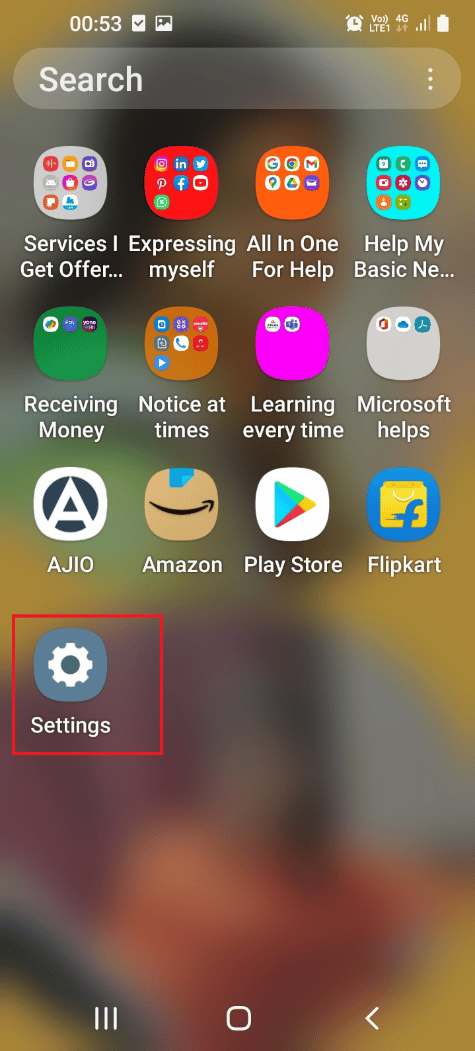
2. Kemudian, ketuk pengaturan Aplikasi .
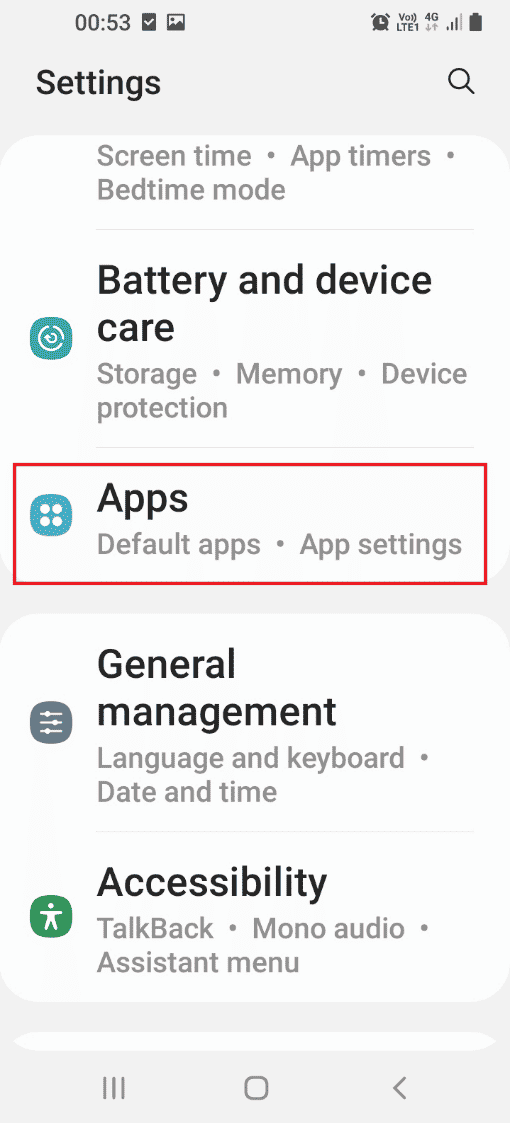
3. Sekarang, pilih aplikasi layanan Samsung Gear VR .
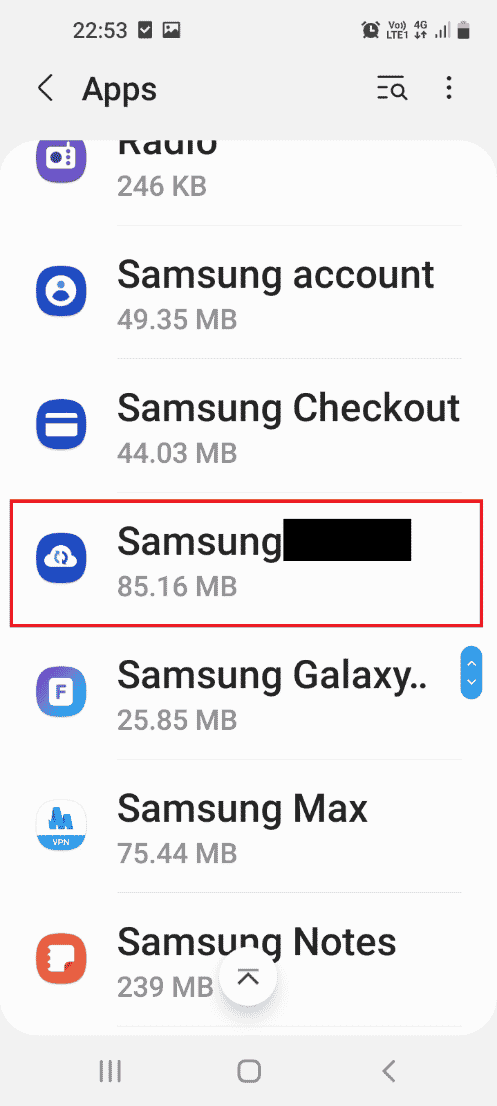
4. Ketuk opsi Nonaktifkan di bagian bawah untuk menonaktifkan layanan.
Catatan: Jika opsi Nonaktifkan berwarna abu-abu, Anda harus terlebih dahulu me-root ponsel Anda atau meluncurkan ponsel Anda dalam mode aman dan kemudian menonaktifkan aplikasi. Anda dapat menggunakan tautan yang diberikan di sini untuk mengetahui metode root ponsel Anda.
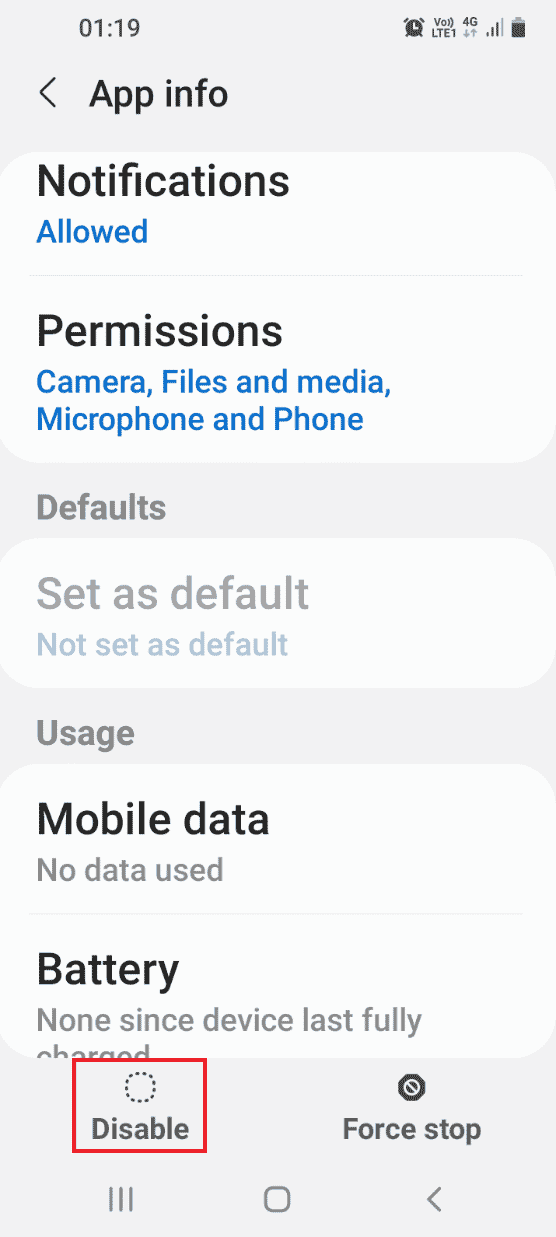
5. Selanjutnya, ketuk opsi Nonaktifkan aplikasi di jendela konfirmasi.
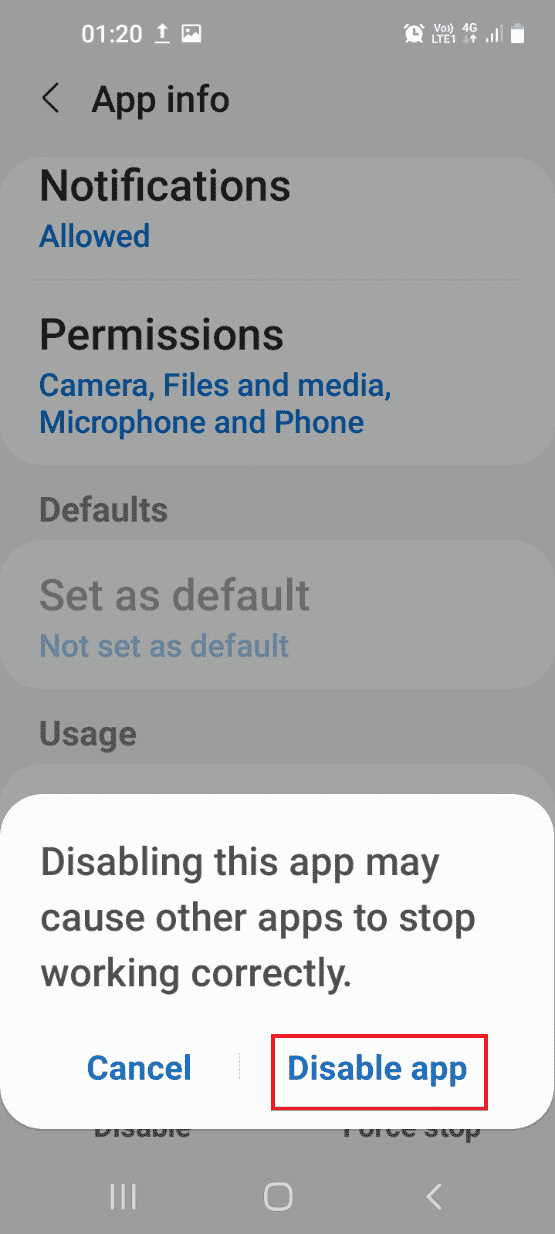
Baca Juga: 15 ROM Kustom Galaxy Note 3 Terbaik
Opsi II: Layanan Force Stop Gear VR
Jika Anda tidak dapat memperbaiki masalah, Anda dapat mencoba menggunakan opsi Force Stop untuk menghentikan Layanan Gear VR.
1. Ketuk aplikasi Pengaturan .
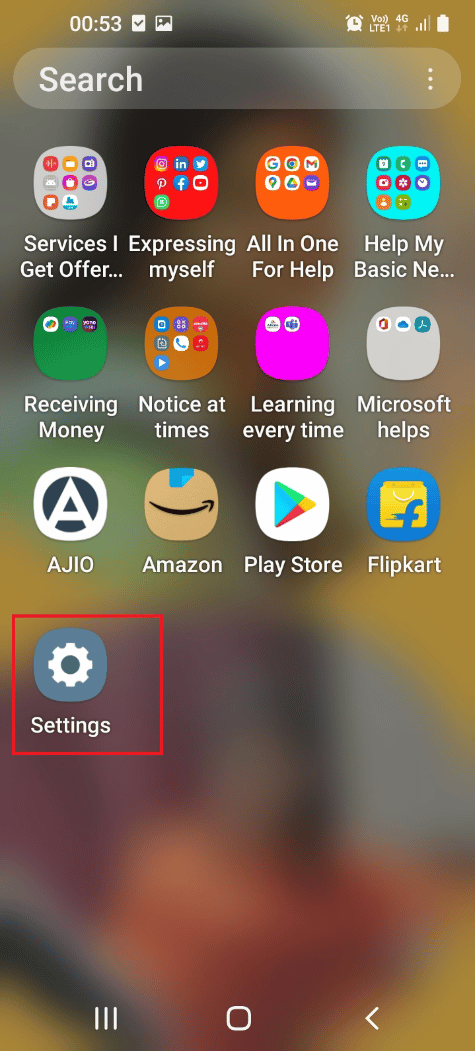
2. Kemudian, ketuk tab Aplikasi .
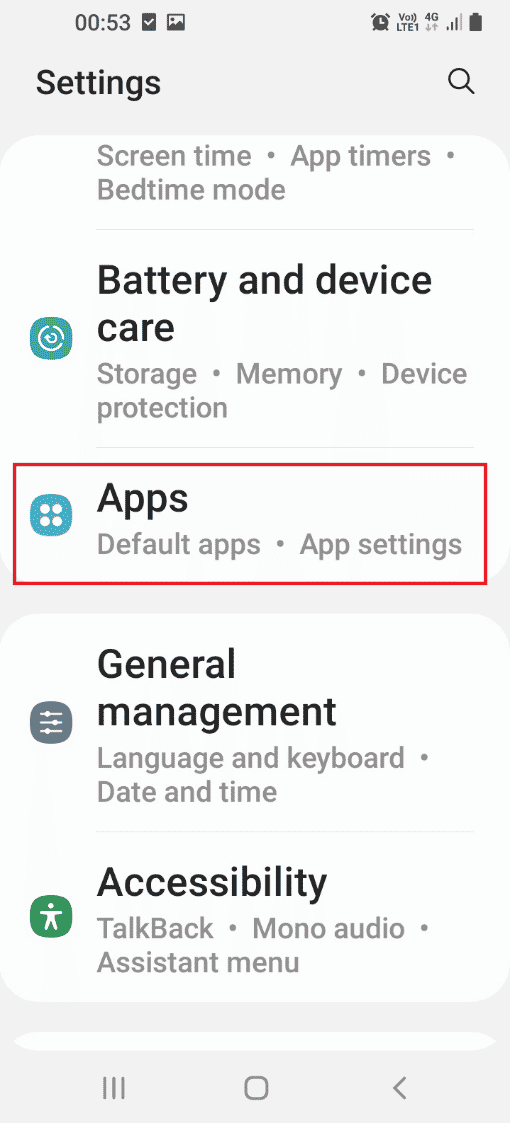
3. Ketuk aplikasi layanan Samsung Gear VR .
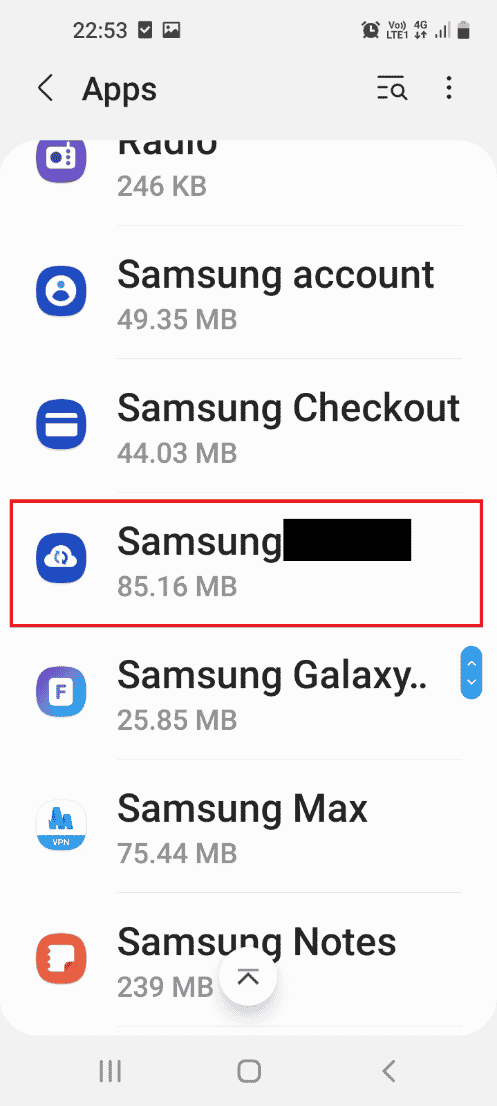
4. Sekarang, ketuk opsi Force Stop di bagian bawah untuk menonaktifkan layanan.
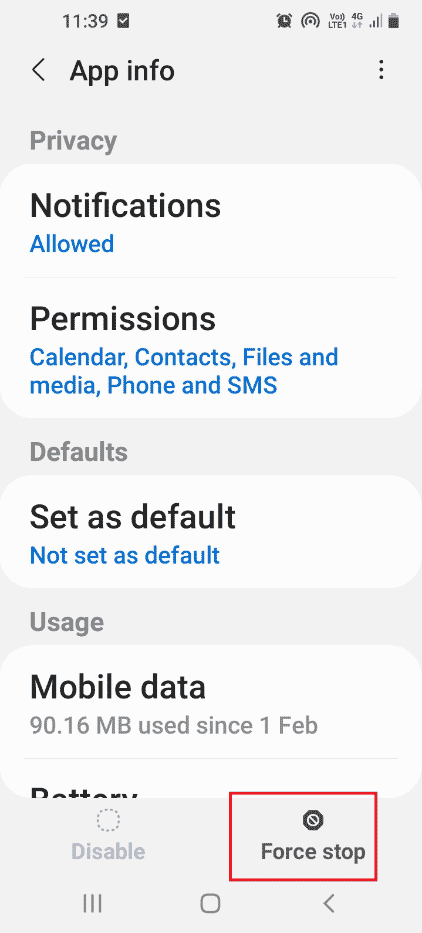
Metode 3: Nonaktifkan Proses Latar Belakang
Jika Anda tidak dapat menonaktifkan Layanan Gear VR, Anda dapat menggunakan metode ini untuk menghentikan layanan Gear VR yang berjalan di latar belakang seperti yang dibahas di bagian ini.
1. Buka aplikasi Pengaturan .

2. Ketuk pada tab Aplikasi .
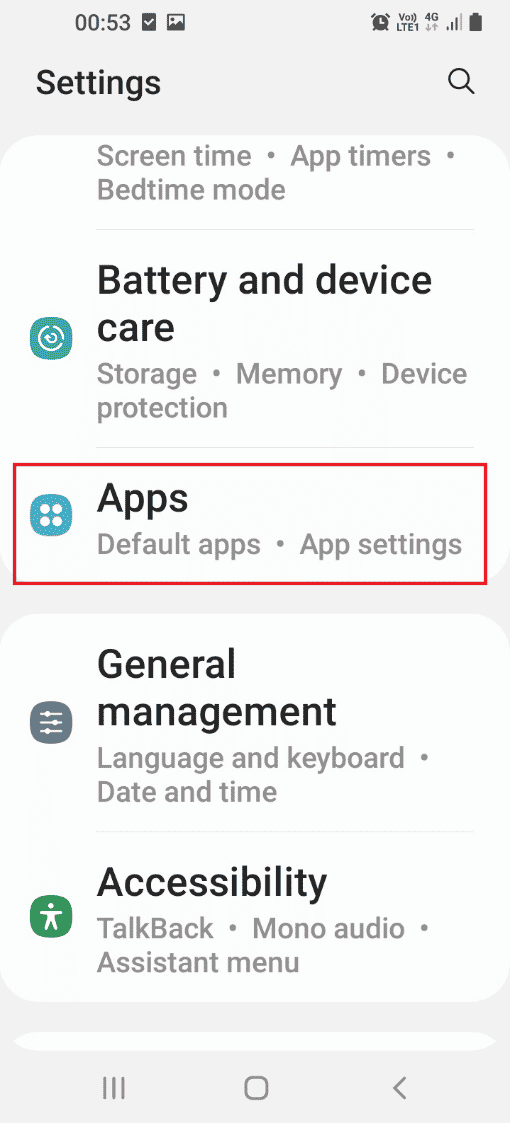
3. Ketuk Samsung Gear VR dalam daftar.
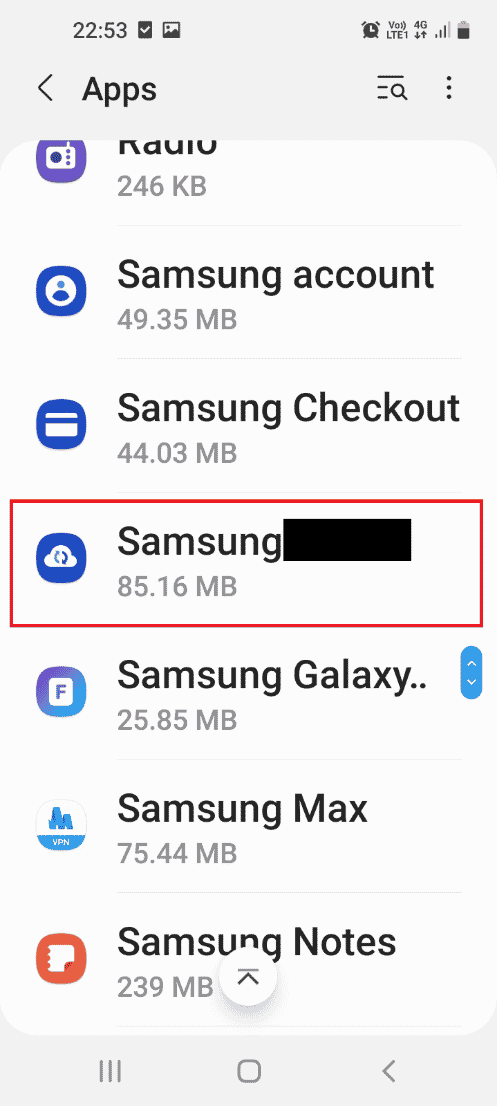
4. Ketuk tab Baterai di bagian Penggunaan .
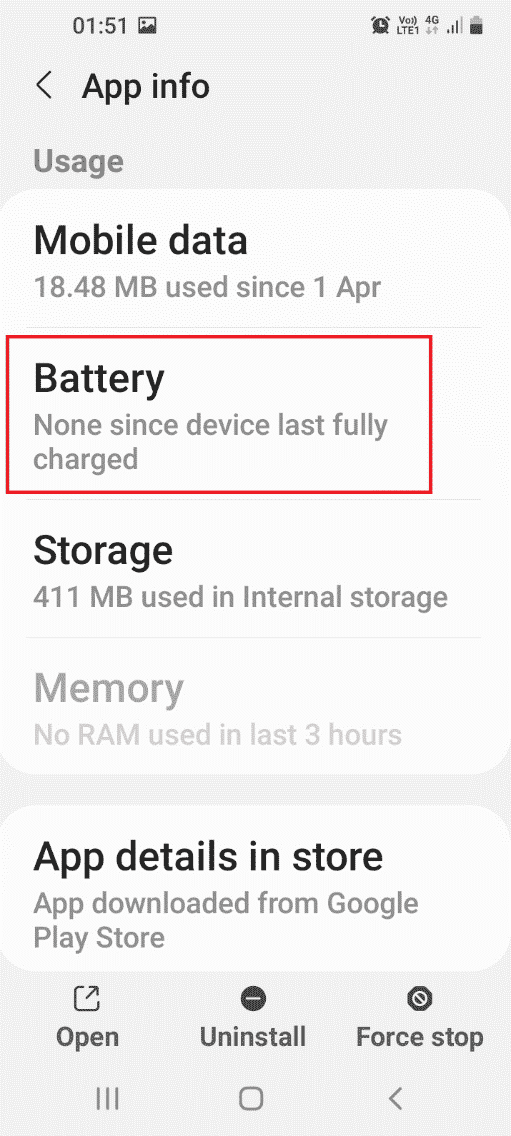
5. Nonaktifkan opsi Izinkan aktivitas latar belakang .
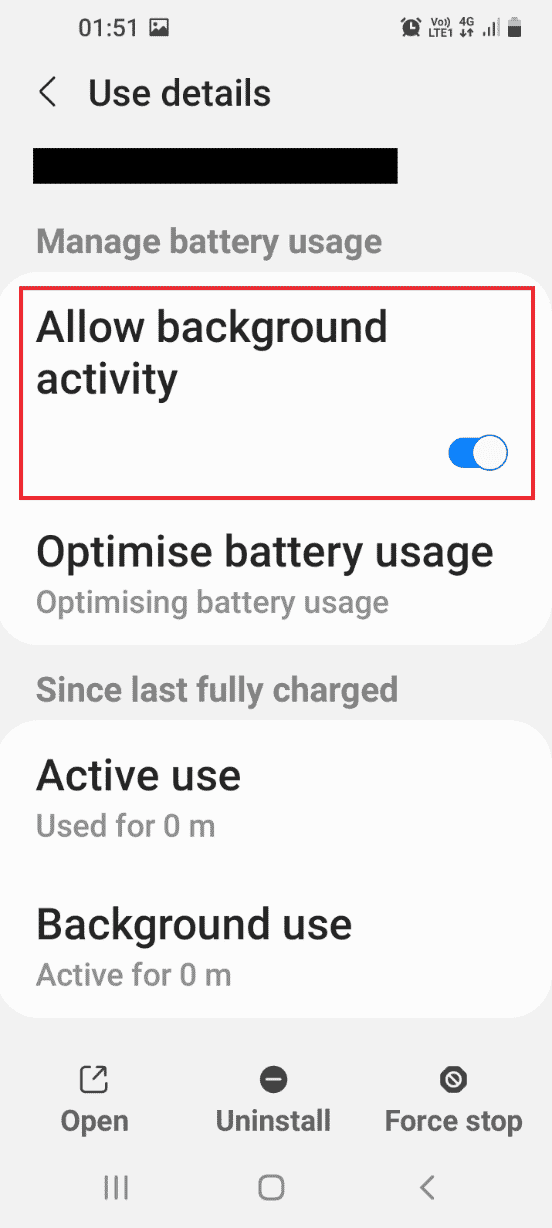
6. Kembali ke halaman beranda Pengaturan dan ketuk tab Koneksi .
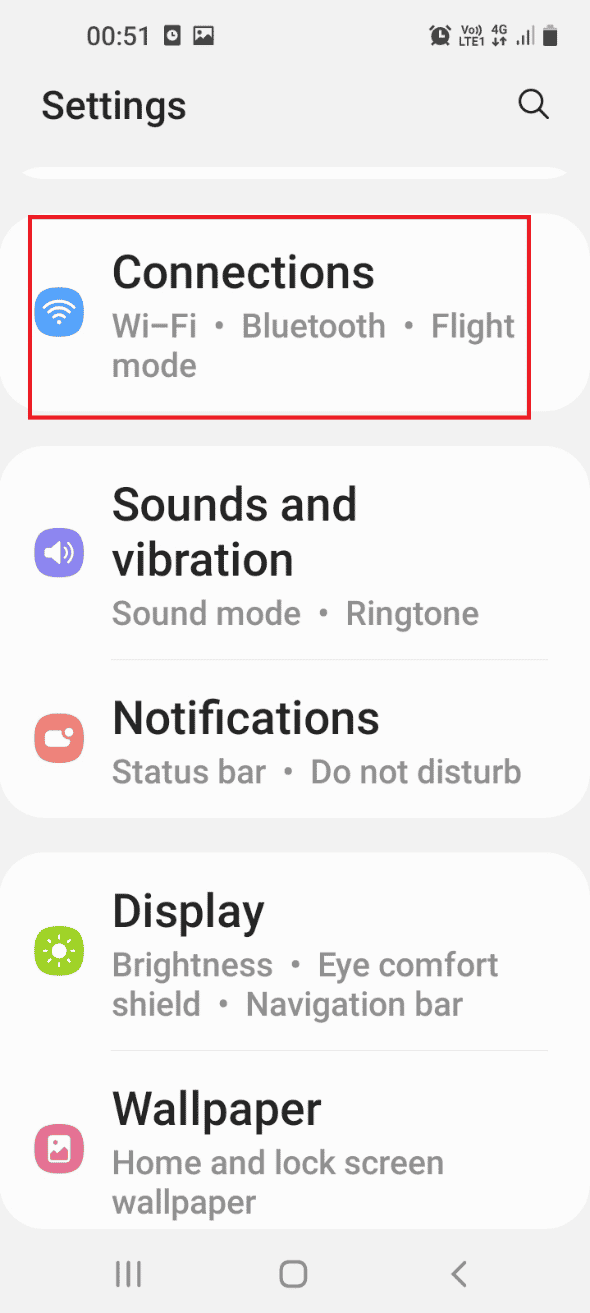
7. Ketuk tab Penggunaan data .
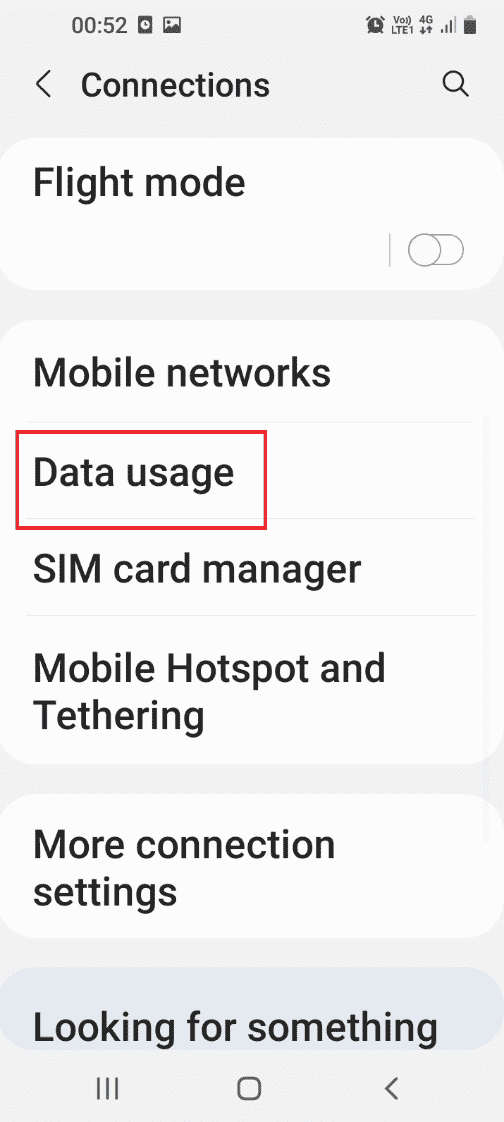
8. Ketuk opsi Penghemat data .
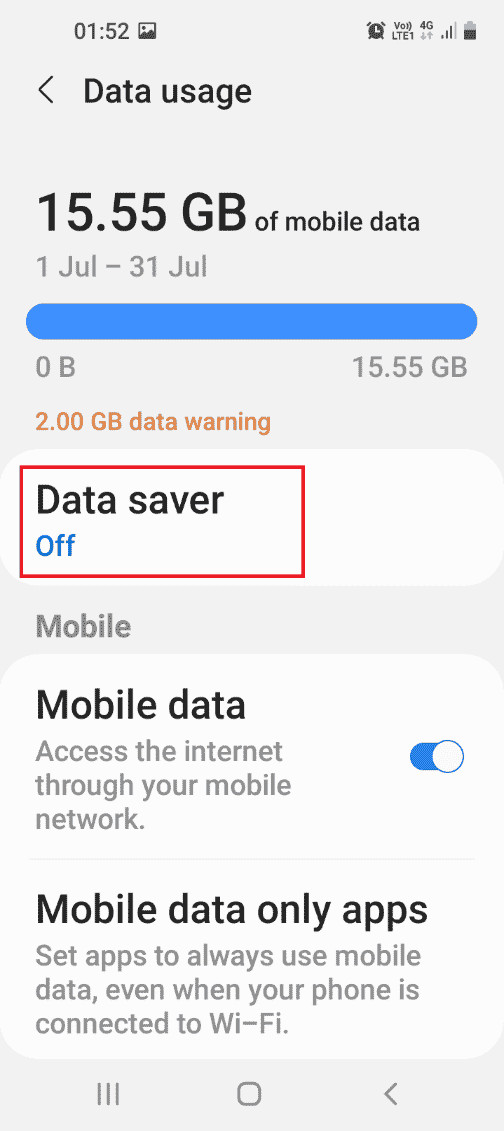
9. Ketuk pada tab Diizinkan untuk menggunakan data saat Penghemat data aktif .
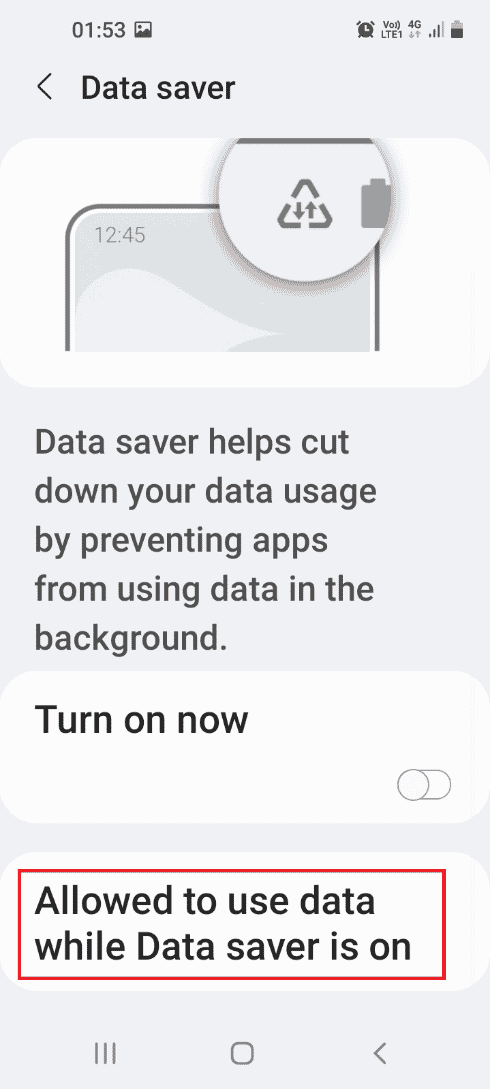
10. Nonaktifkan aplikasi Samsung Gear VR pada daftar.
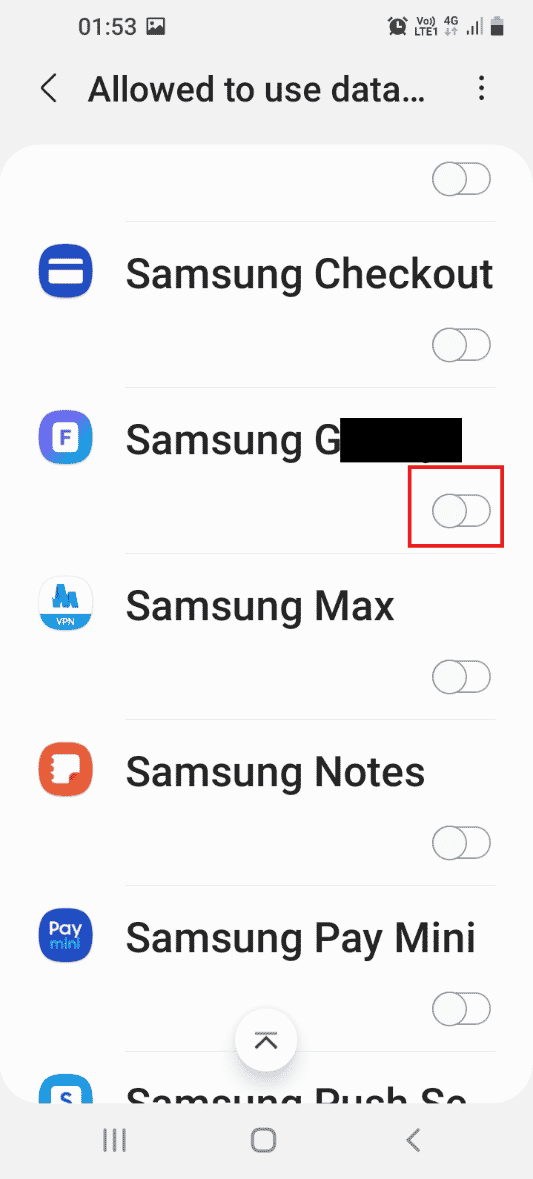
Baca Juga: Toko Apa yang Menerima Samsung Pay?
Metode 4: Hapus Instalasi Aplikasi Oculus
Salah satu metode untuk memperbaiki masalah dengan layanan Gear VR adalah dengan mencopot pemasangan aplikasi Oculus di ponsel Anda.
1. Buka aplikasi Play Store .
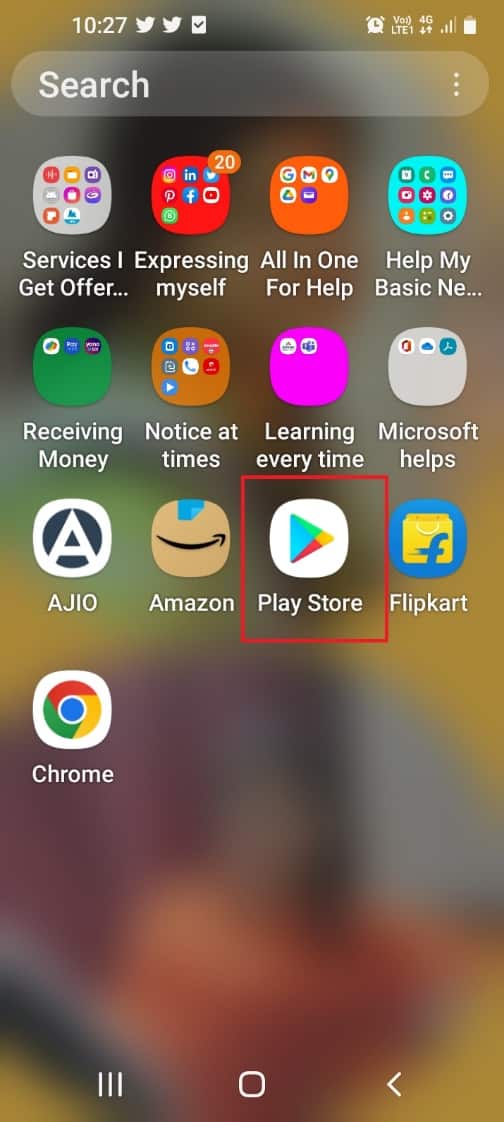
2. Ketuk ikon Profil di sudut kanan atas halaman beranda.
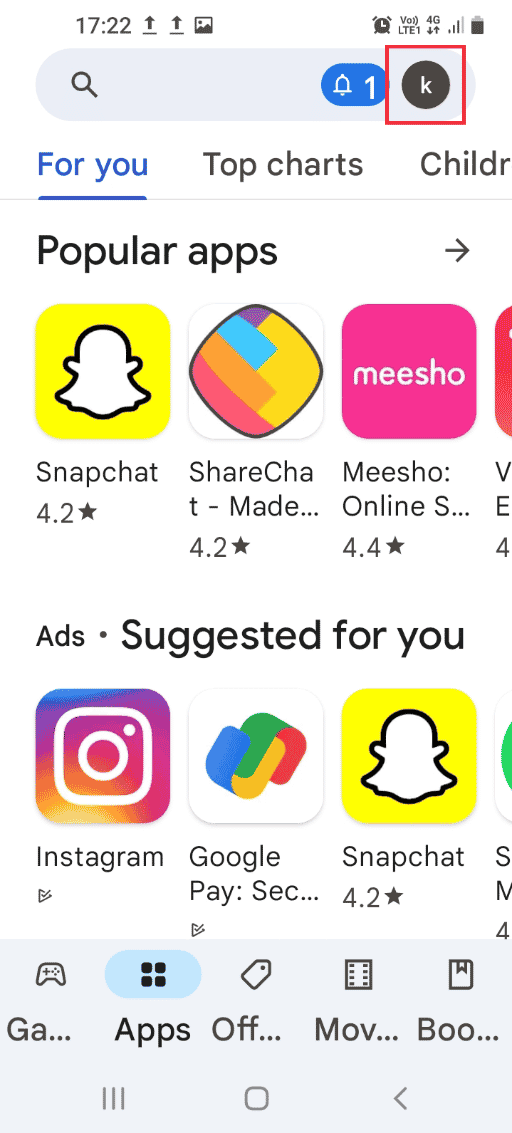
3. Ketuk tab Kelola aplikasi dan perangkat .
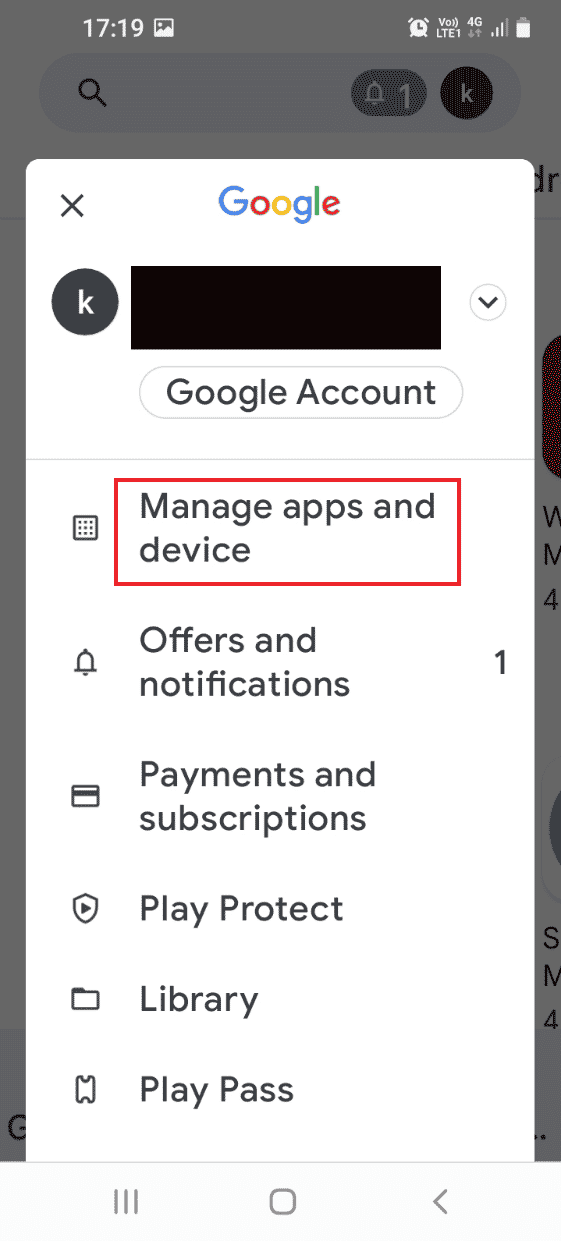
4. Pindah ke tab Kelola dan centang kotak di sebelah aplikasi Oculus .
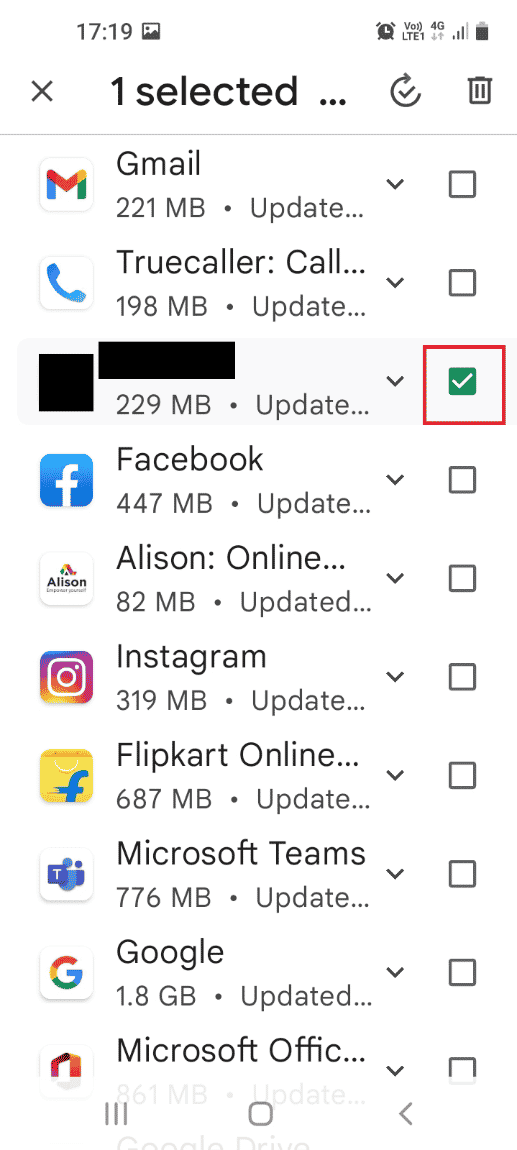
5. Ketuk opsi Sampah di sudut kanan atas.
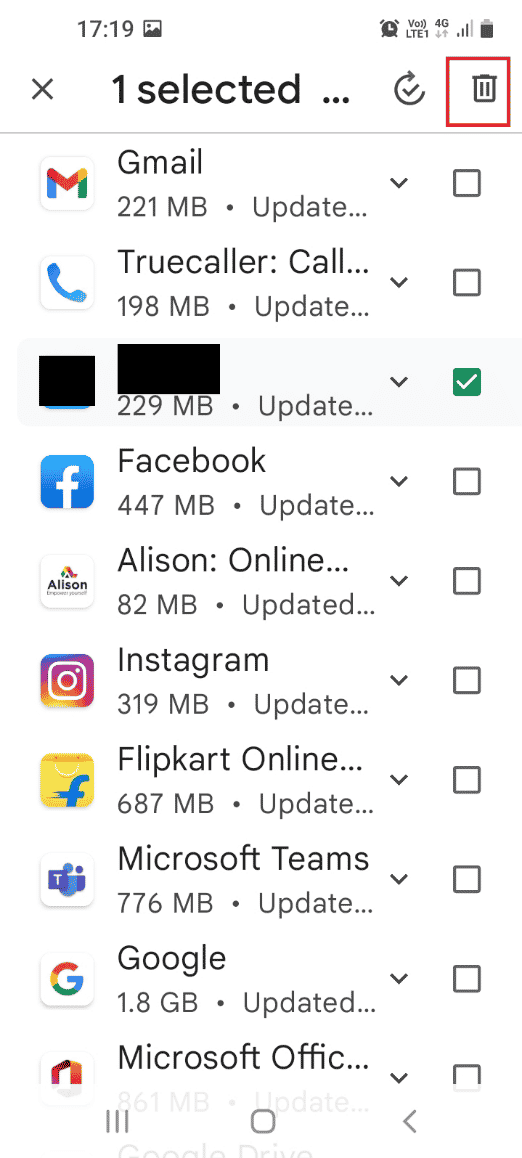
6. Ketuk opsi Copot pemasangan di jendela konfirmasi Copot pemasangan aplikasi yang dipilih?
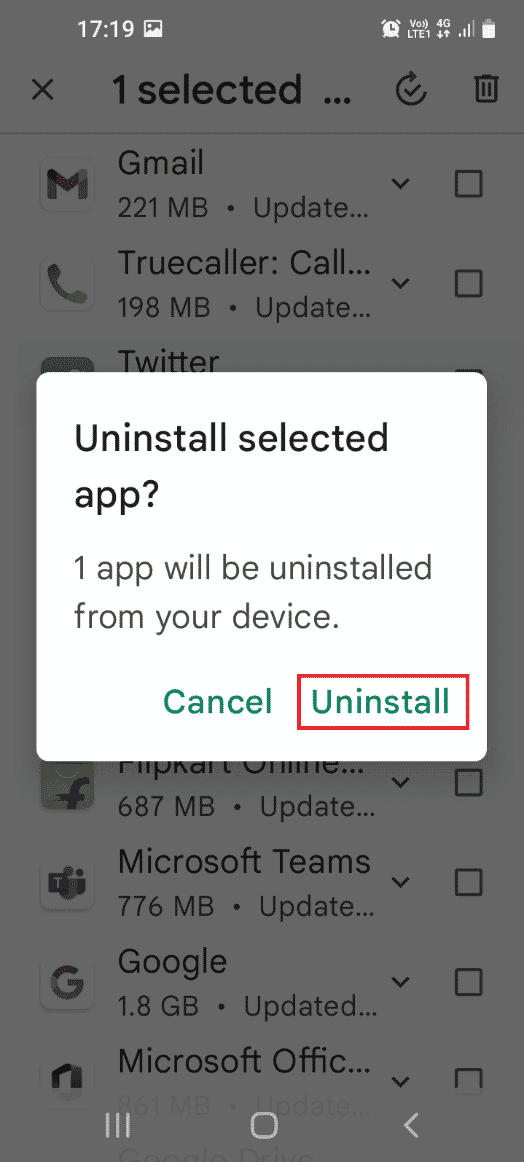

Metode 5: Instal Aplikasi Penonaktif Layanan
Berikut adalah langkah-langkah untuk menginstal aplikasi penonaktif layanan.
1. Buka aplikasi Play Store .
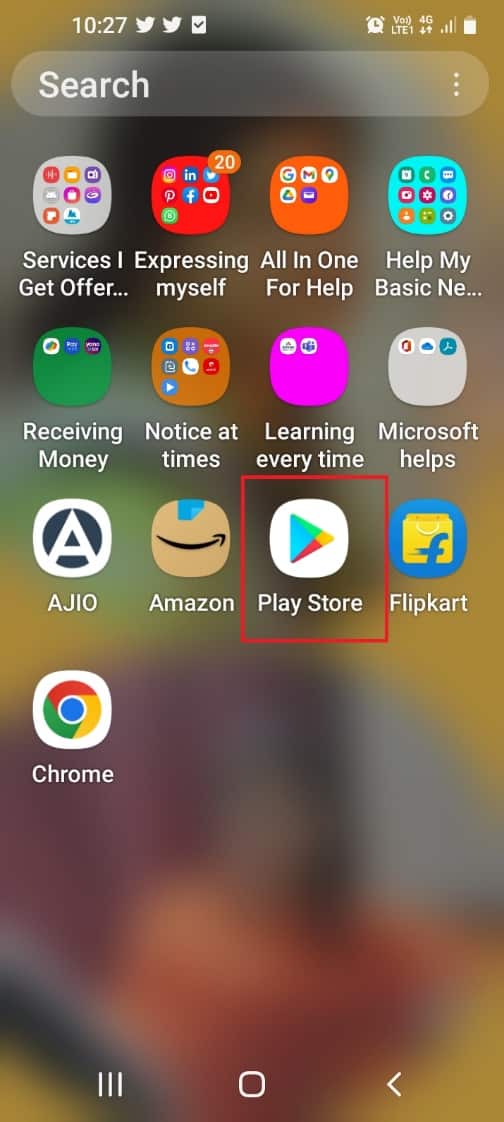
2. Ketuk bilah pencarian di halaman beranda.
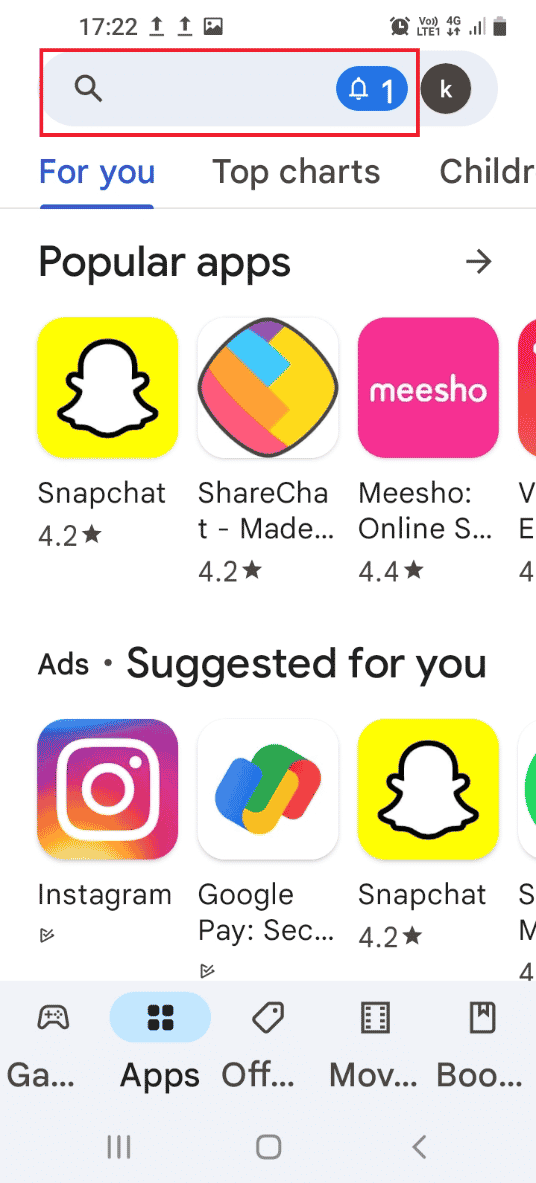
3. Cari Service Disabler dan ketuk ikon pencarian .
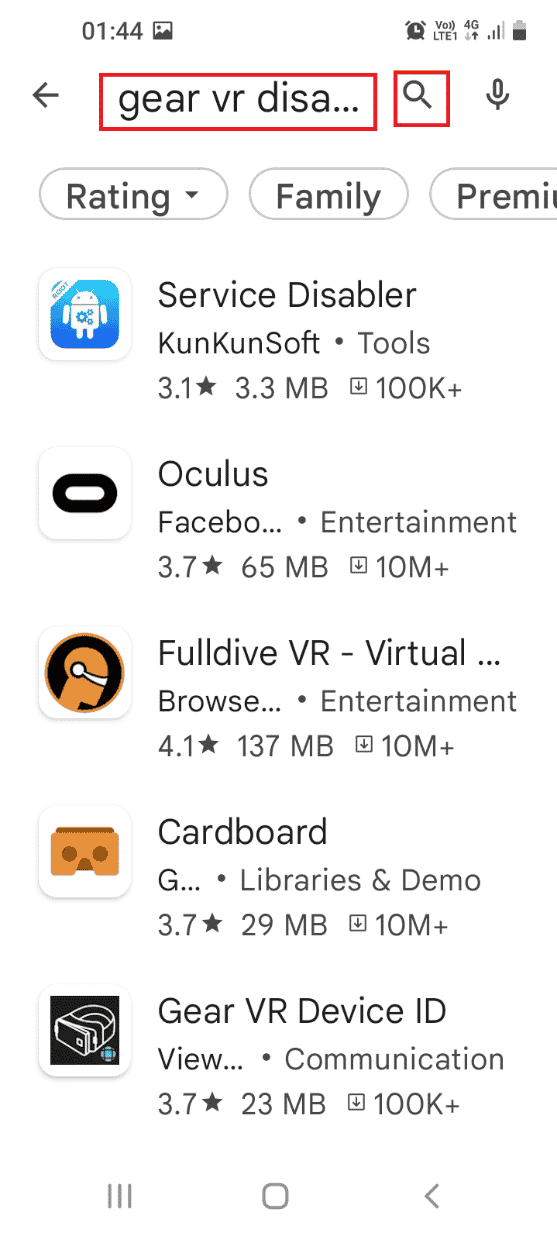
4. Di aplikasi Service Disabler , ketuk tombol Instal .
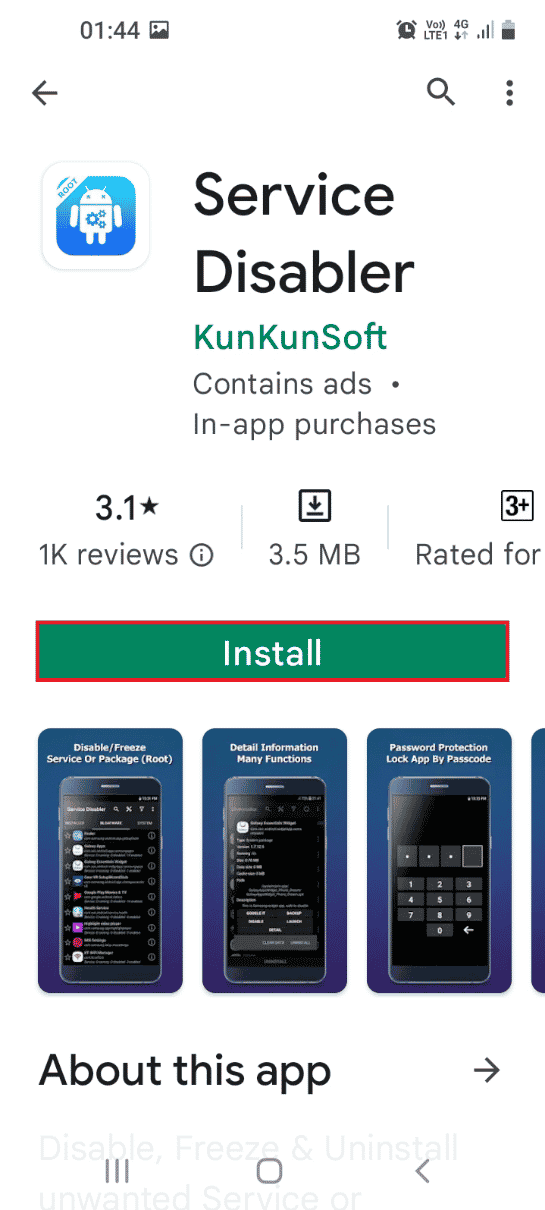
5. Buka aplikasi Service Disabler dari menu beranda.
6. Pilih Layanan Samsung Gear VR dan ketuk ikon Sampah dan terakhir periksa apakah layanan Stop gear VR yang berjalan di latar belakang telah teratasi atau tidak.
Baca Juga: Memperbaiki Error Camera Failed di Samsung Galaxy
Metode 6: Gunakan Alat ADB
Dalam metode ini, Anda dapat menggunakan PC Windows Anda dan menggunakan ADB atau Android Debug Bridge untuk menghentikan Layanan Gear VR.
Langkah I: Instal ADB di PC Windows
Langkah pertama adalah menginstal ADB atau Android Debug Bridge di PC Windows Anda.
1. Tekan tombol Windows , ketik Google Chrome , lalu klik Open .
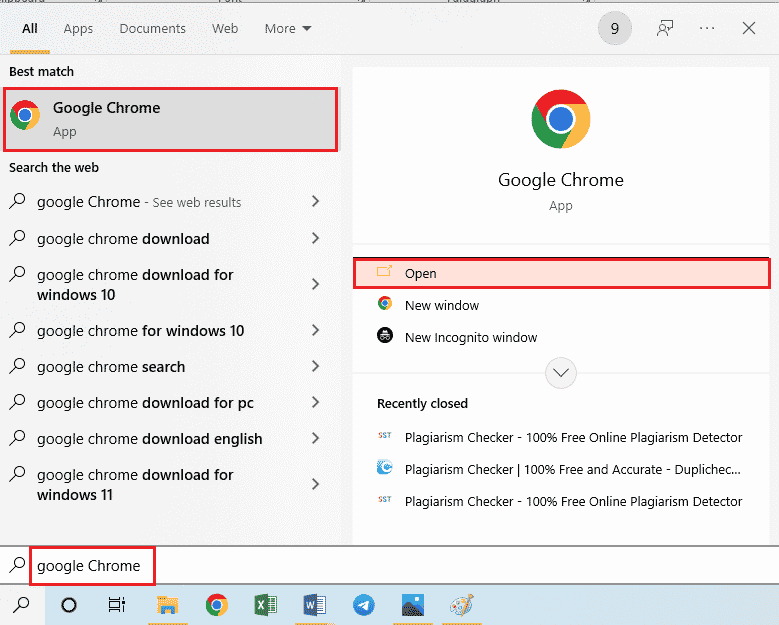
2. Buka situs resmi unduhan Android SDK Platform Tools dan klik tautan Unduh SDK Platform-Tools untuk Windows di bagian Unduhan .
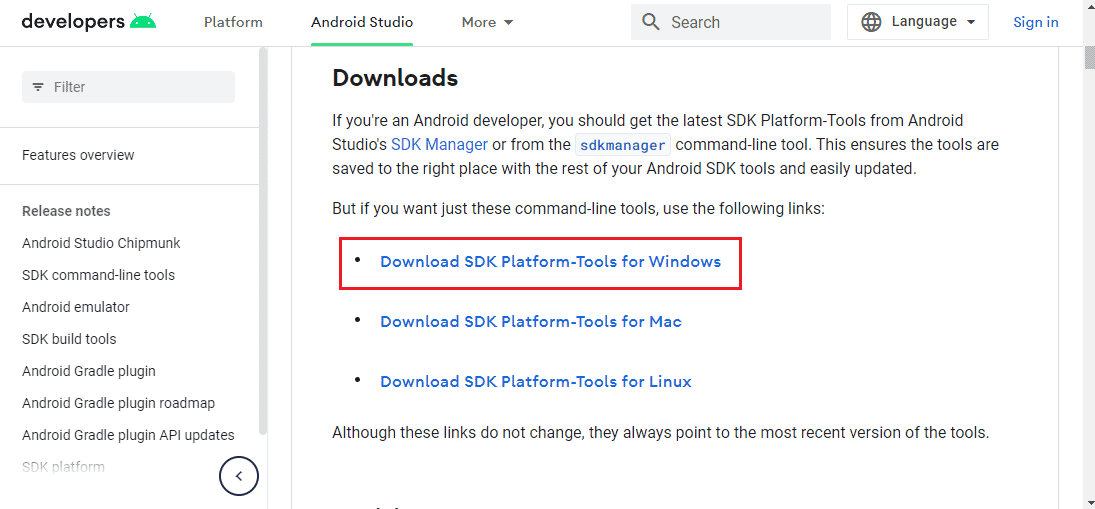
3. Ekstrak semua file yang ada di file hasil download menggunakan software Data Compression Utility seperti WinZip .
4. Tekan tombol Windows , ketik Windows PowerShell dan klik opsi Run as Administrator .
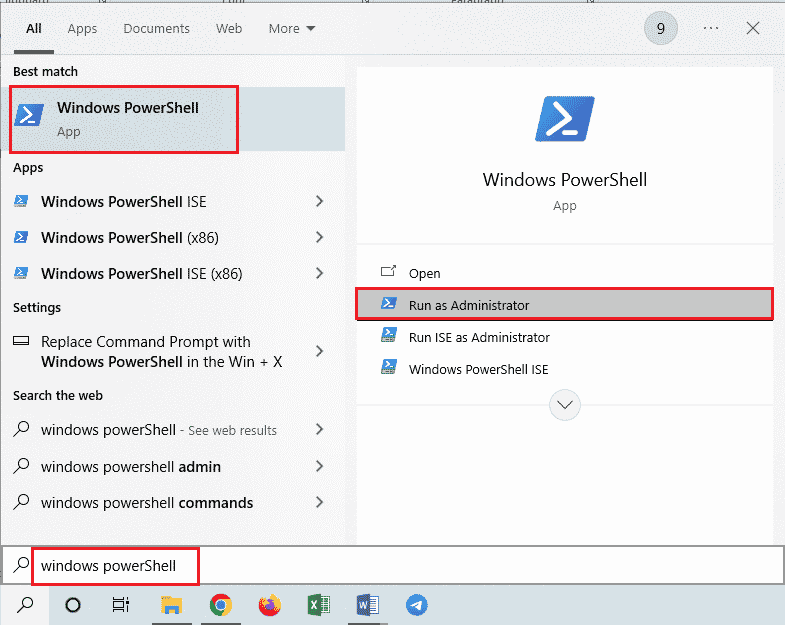
5. Ketik perintah ./adb devices dan tekan tombol Enter untuk mengaktifkan alat ADB.
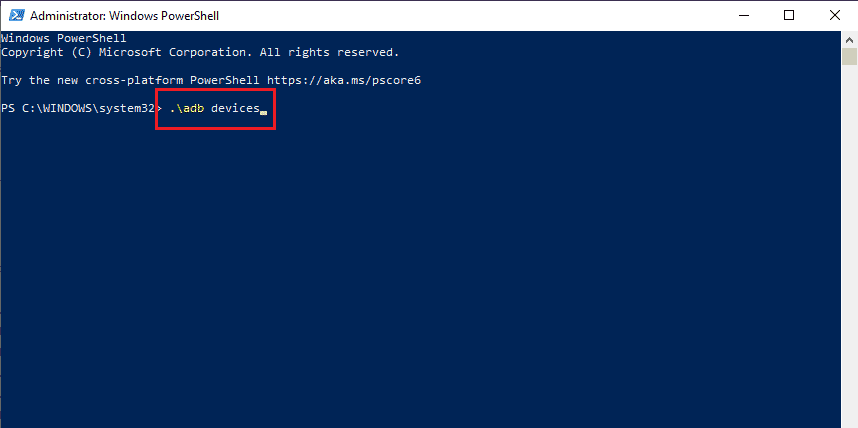
6. Ketuk opsi Terima di jendela izin di ponsel Anda.
Langkah II: Aktifkan Mode Pengembang di Ponsel
Langkah selanjutnya adalah mengaktifkan mode Pengembang di ponsel Anda.
1. Ketuk aplikasi Pengaturan .

2. Kemudian, ketuk tab Tentang ponsel .
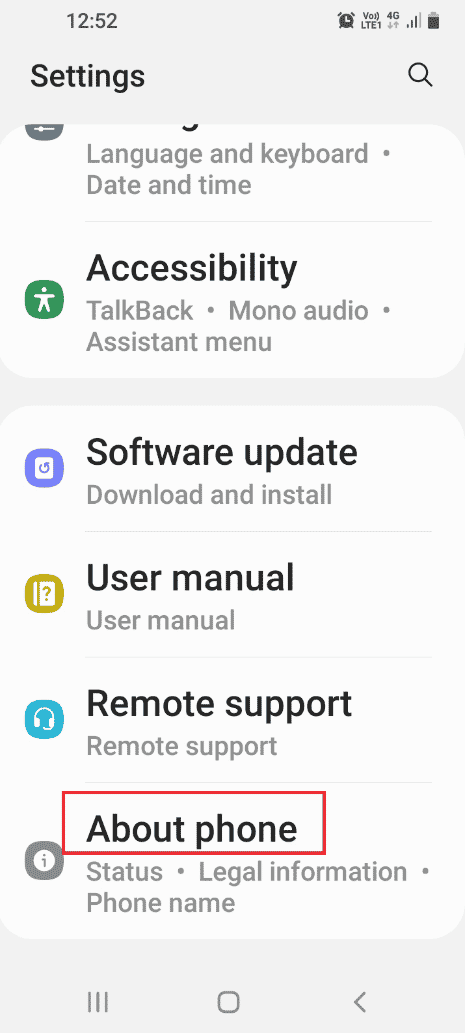
3. Selanjutnya, ketuk tab Informasi perangkat lunak .
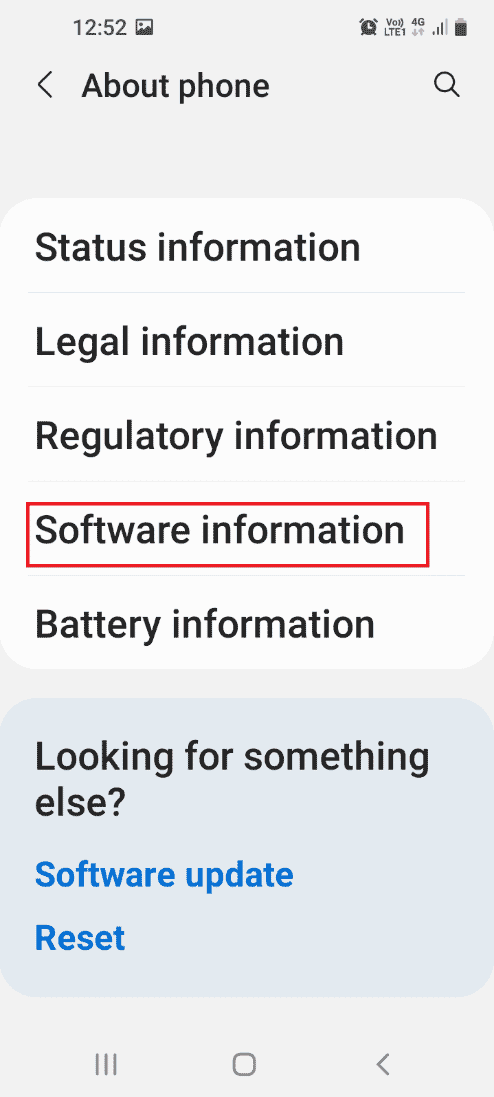
4. Ketuk tab Build number sebanyak 7 kali.
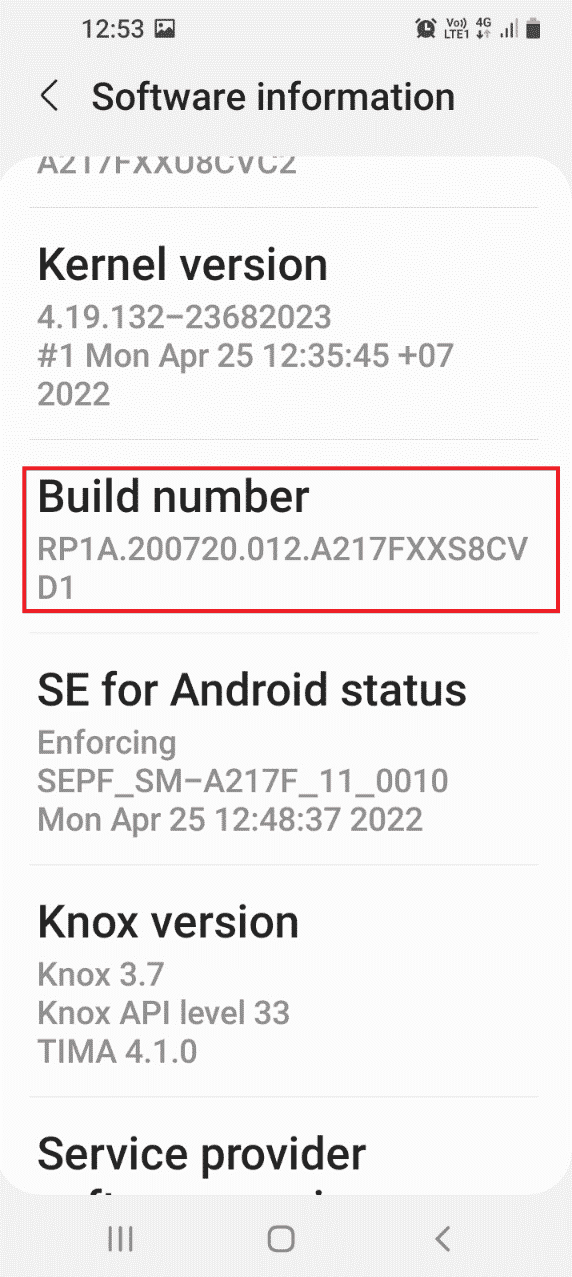
5. Konfirmasikan kata sandi keamanan dan Anda dapat melihat pesan mode Pengembang telah diaktifkan .
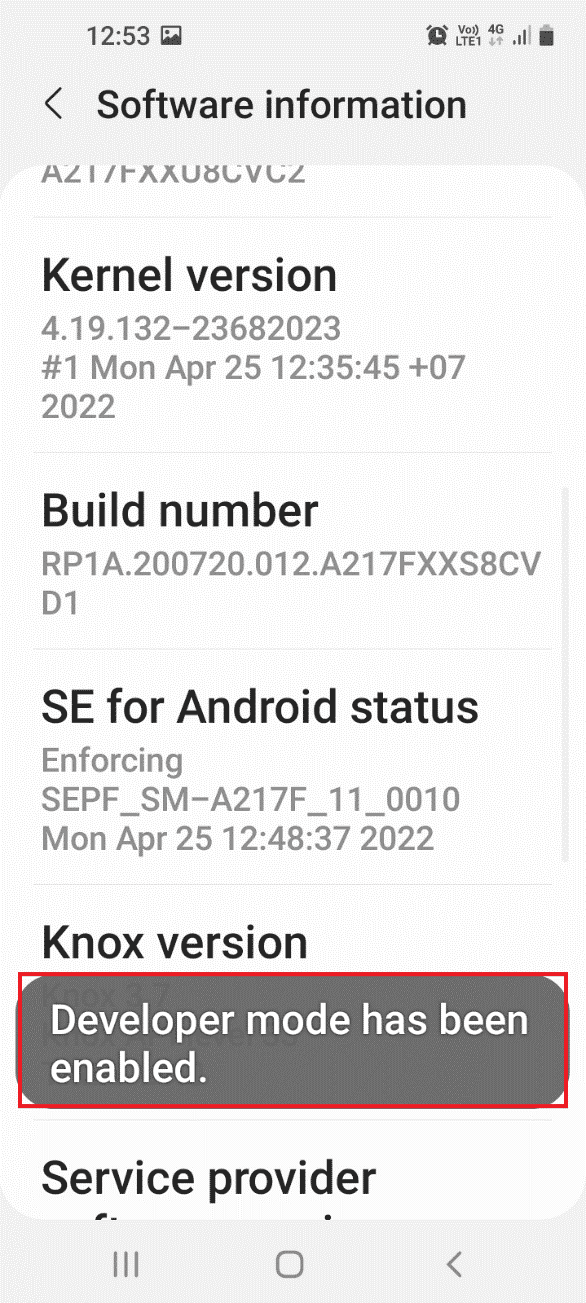
Baca Juga : Cara Mengganti Nomor IMEI di Android Tanpa Root
Langkah III: Aktifkan USB Debugging dan Node Tree Debugging
Untuk menonaktifkan Layanan Gear VR menggunakan PC Windows Anda, Anda harus mengaktifkan opsi USB Debugging dan Node Tree Debugging di ponsel Anda.
1. Navigasikan ke halaman beranda Pengaturan dan ketuk tab Opsi pengembang .
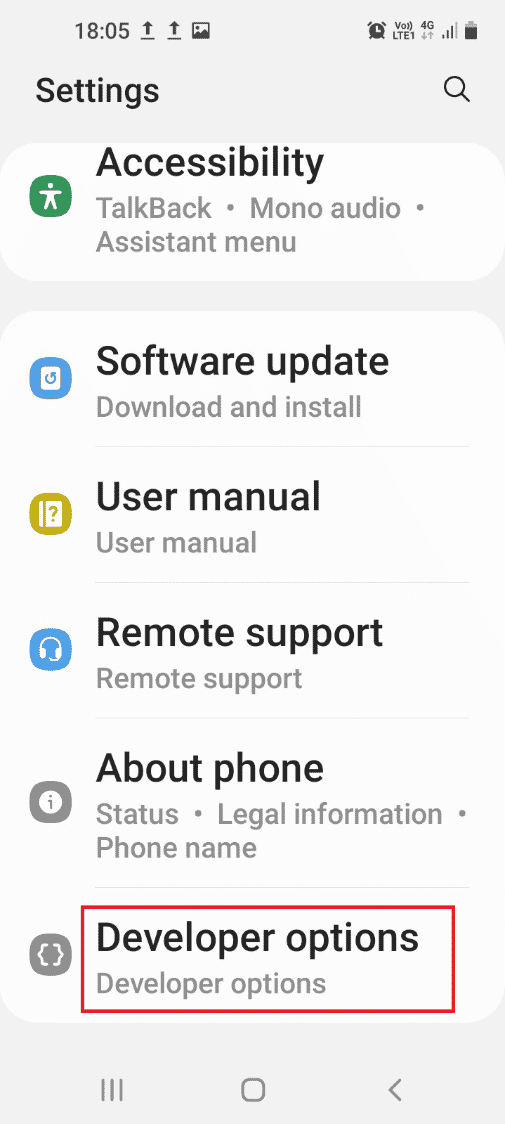
2. Aktifkan opsi debugging USB di bagian Debugging .
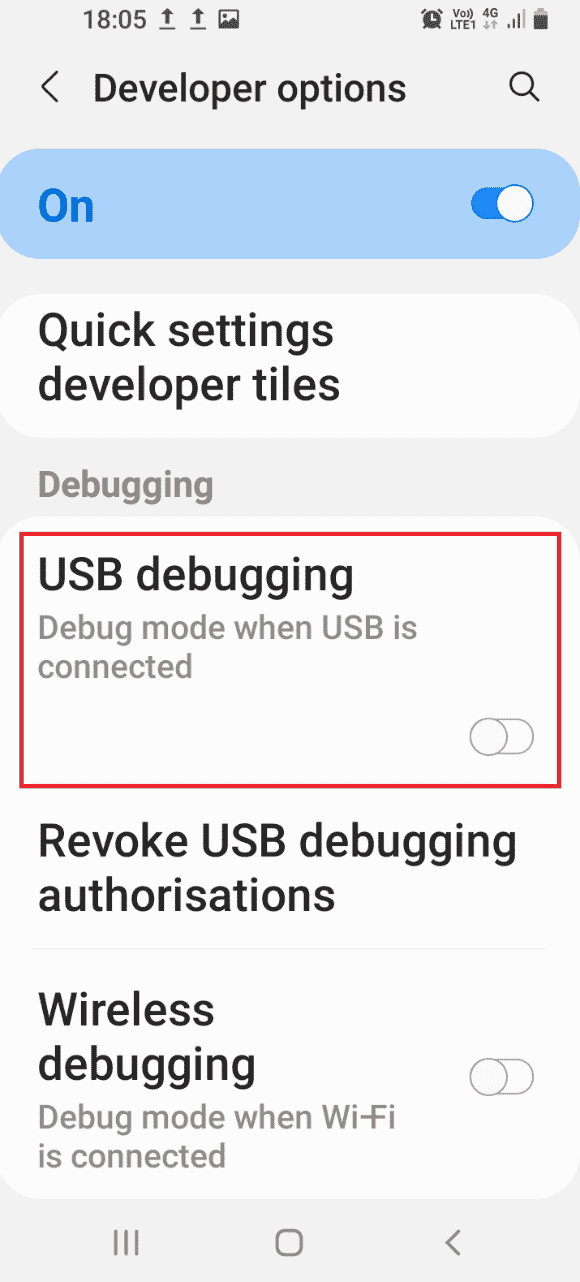
3. Ketuk opsi OK di Izinkan USB debugging? Jendela konfirmasi.
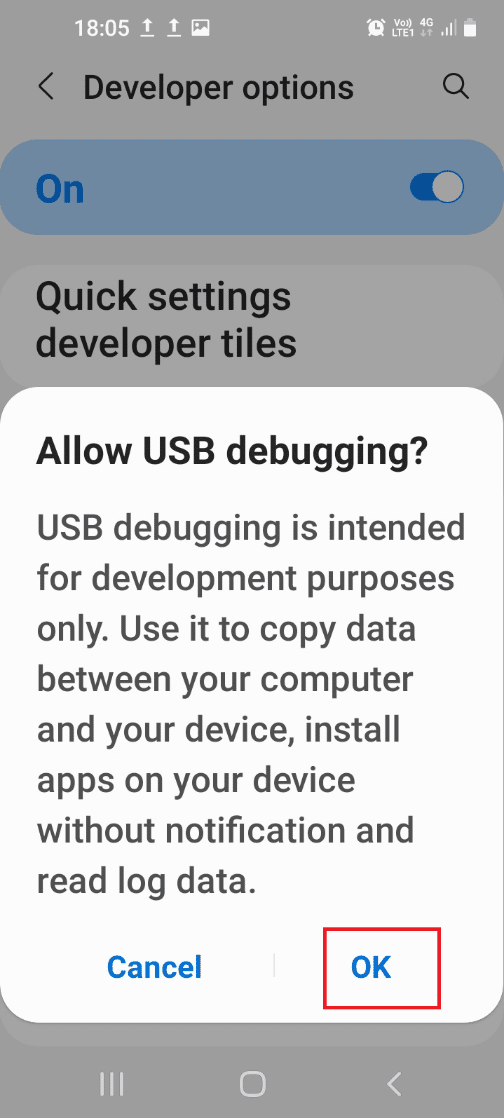
4. Kembali ke halaman beranda aplikasi Pengaturan dan ketuk tab Aksesibilitas .
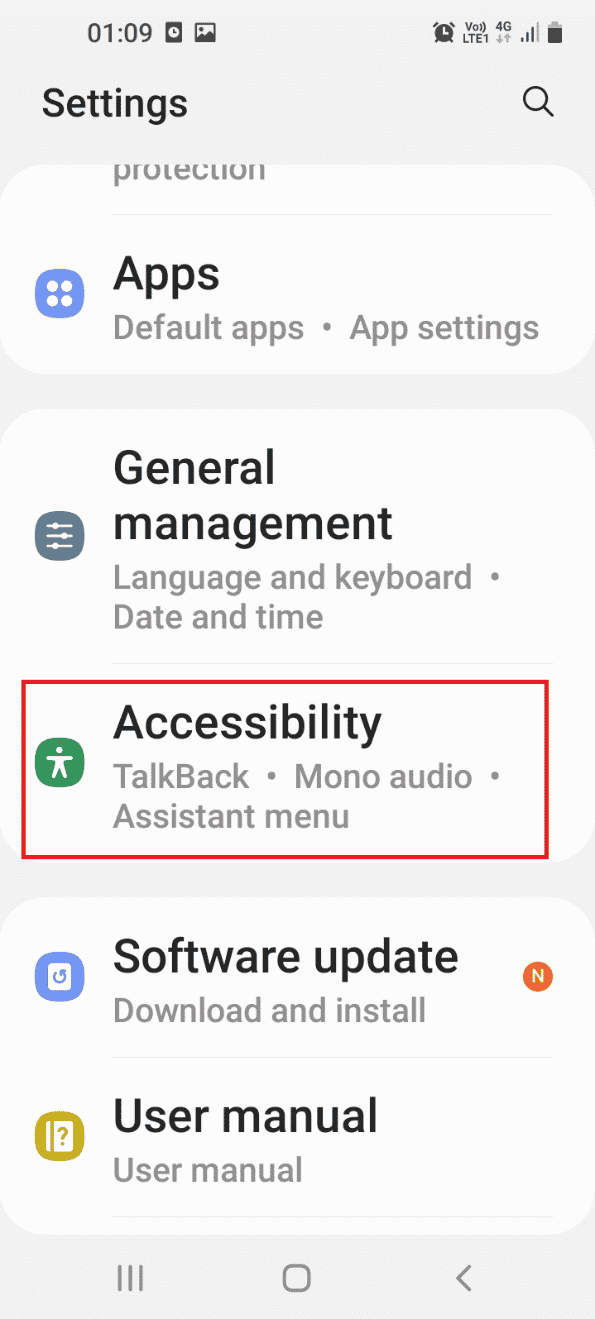
5. Ketuk pada tab Komentar Balik .
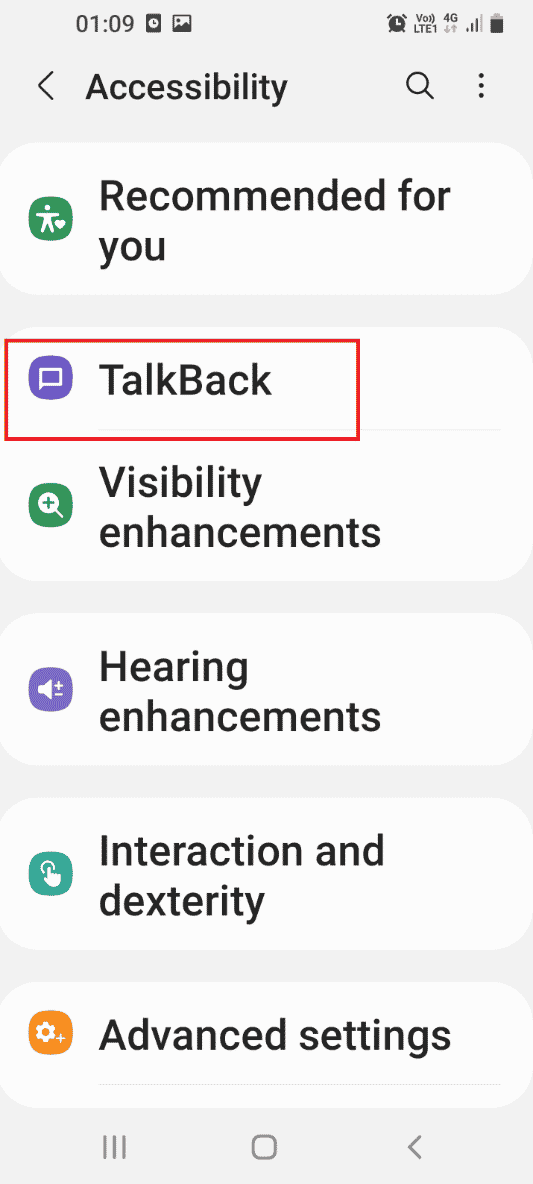
6. Ketuk pada tab Pengaturan .
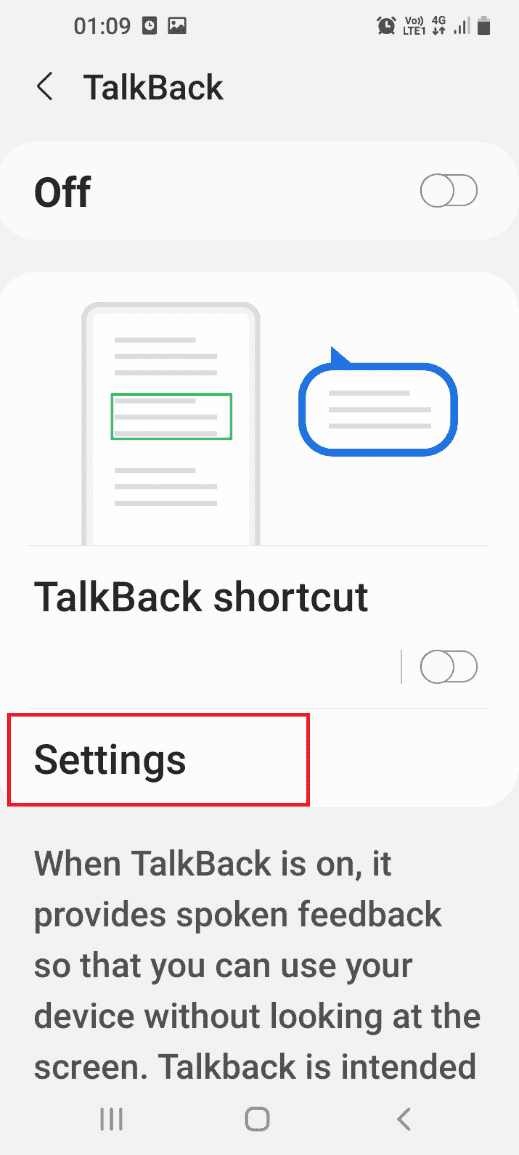
7. Ketuk tab Pengaturan lanjutan .
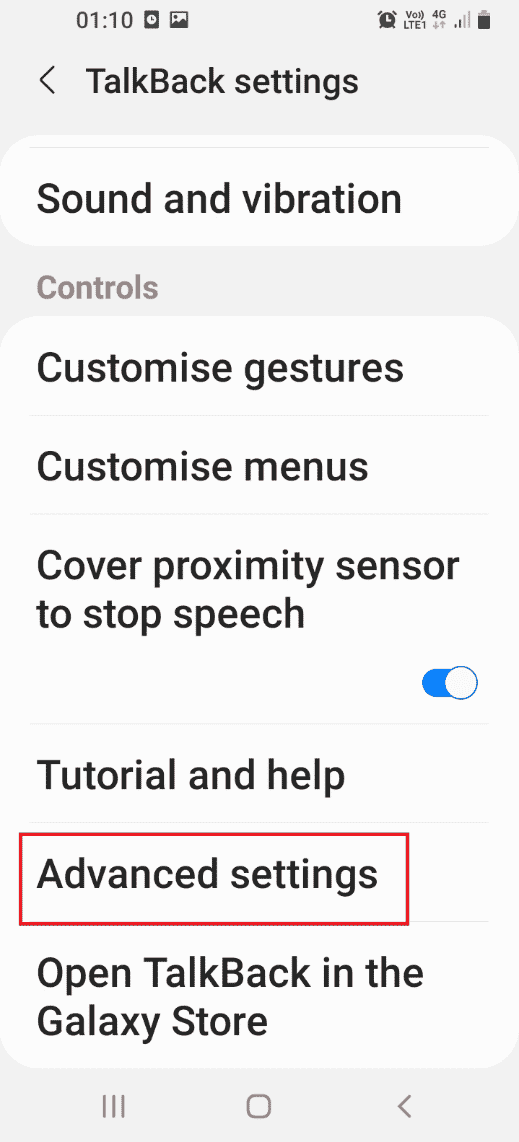
8. Ketuk pada tab Pengaturan pengembang .
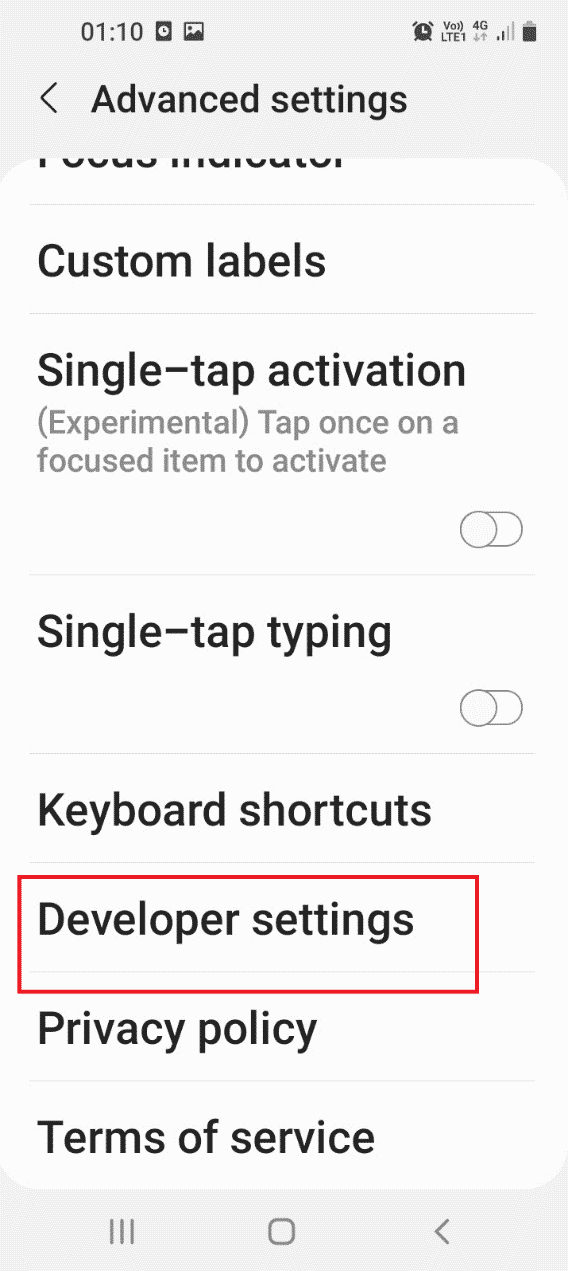
9. Aktifkan opsi Enable node tree debugging .
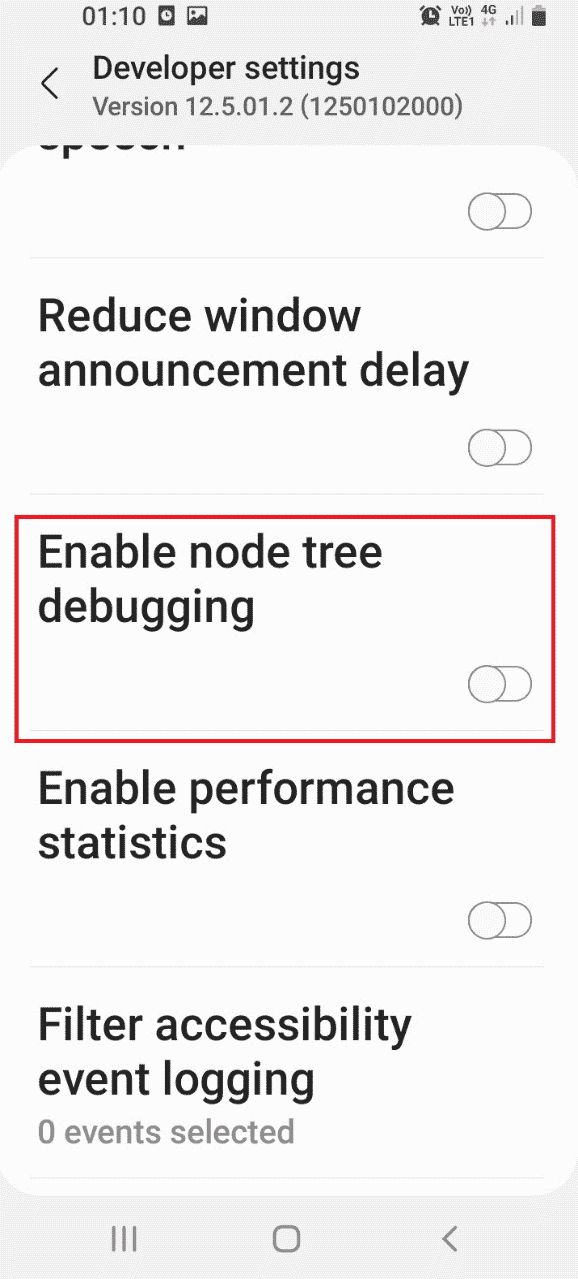
10. Ketuk tombol OK pada pesan konfirmasi Enable Node Tree Debugging?
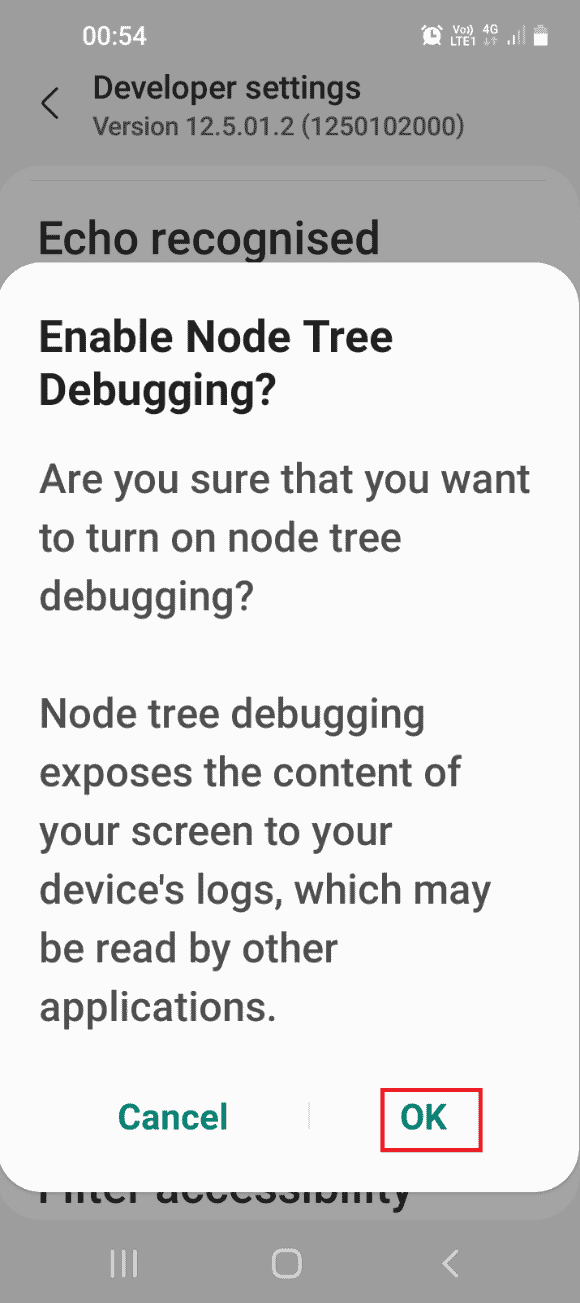
Langkah IV: Hapus Instalasi Aplikasi Layanan Gear VR
Langkah terakhir adalah menggunakan Windows PowerShell untuk secara manual menghapus layanan yang terkait dengan Layanan Gear VR dan menghentikan layanan VR roda gigi yang berjalan di latar belakang.
1. Ketik perintah berikut dan tekan tombol Enter untuk menonaktifkan layanan Gear VR .
adb shell pm uninstall –k –user 0 com.samsung.android.hmt.vrsvc
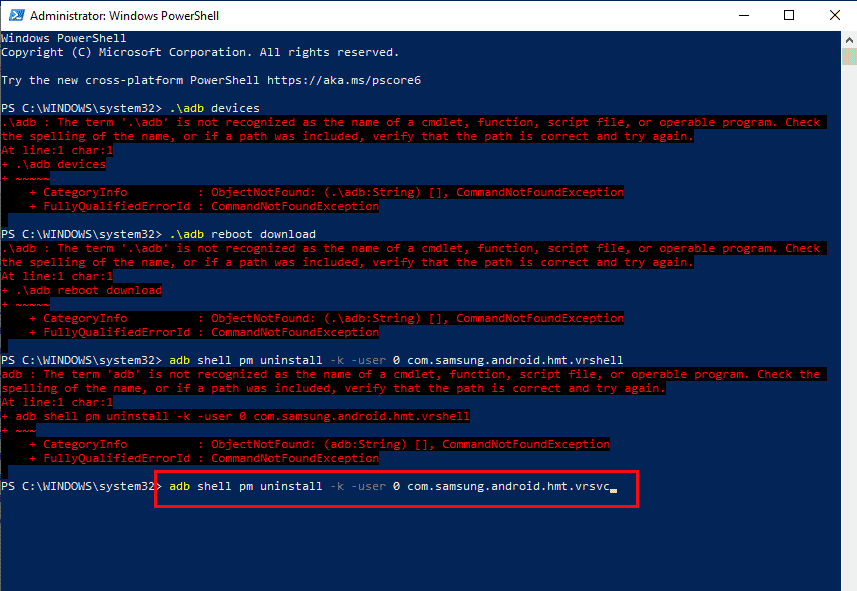
2. Kemudian, rekatkan perintah yang diberikan dan tekan tombol Enter untuk menonaktifkan SetupWizardStub .
adb shell pm uninstall –k –user 0 com.samsung.android.app.vrsetupwizardstub
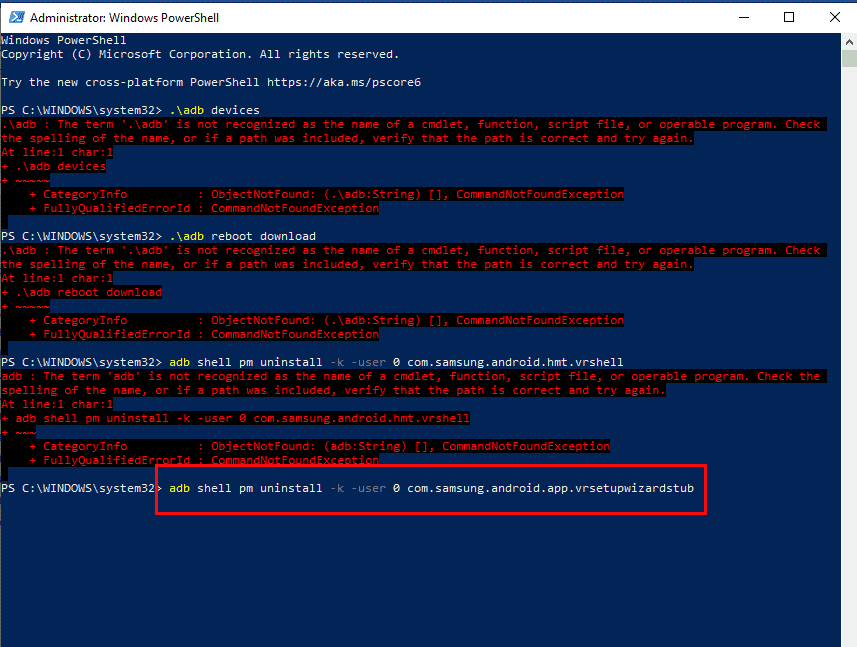
3. Sekarang, ketik perintah berikut dan tekan tombol Enter untuk menonaktifkan Gear VR Shell .
adb shell pm uninstall –k –user 0 com.samsung.android.hmt.vrshell
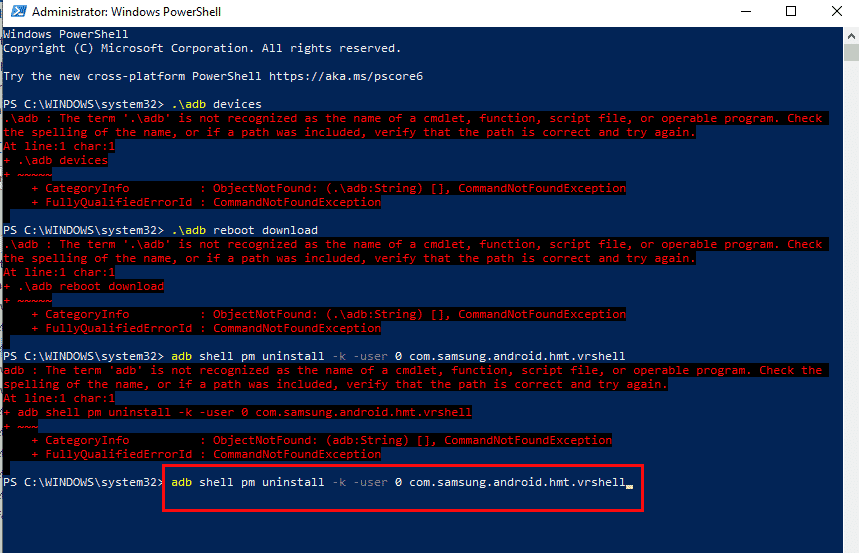
Baca Juga: Cara Root Ponsel Android
Metode 7: Nonaktifkan Mode Pengembang VR (Jika Berlaku)
Opsi terakhir untuk menonaktifkan Layanan Gear VR adalah menonaktifkan mode Pengembang VR di ponsel Anda. Ini akan menghentikan layanan Gear VR yang berjalan di latar belakang dan mengurangi konsumsi daya.
1. Buka aplikasi Pengaturan
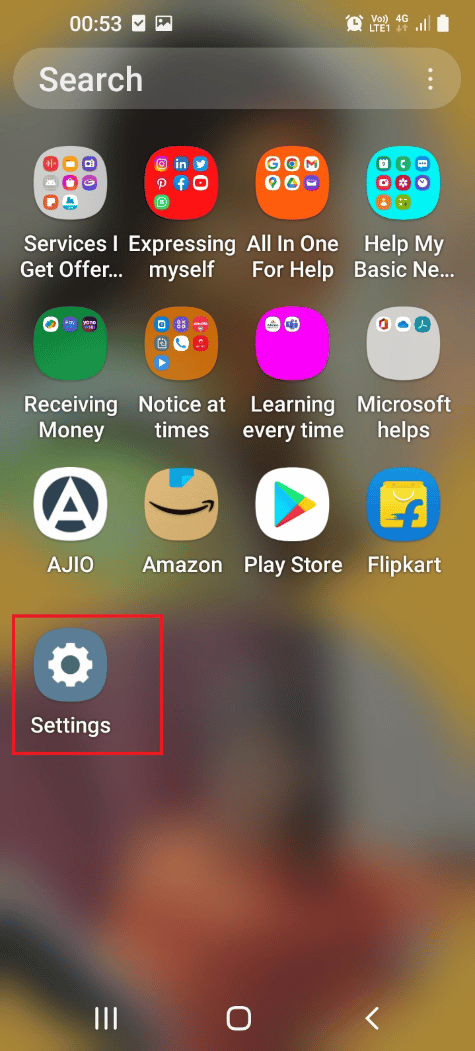
2. Ketuk pada tab Aplikasi .
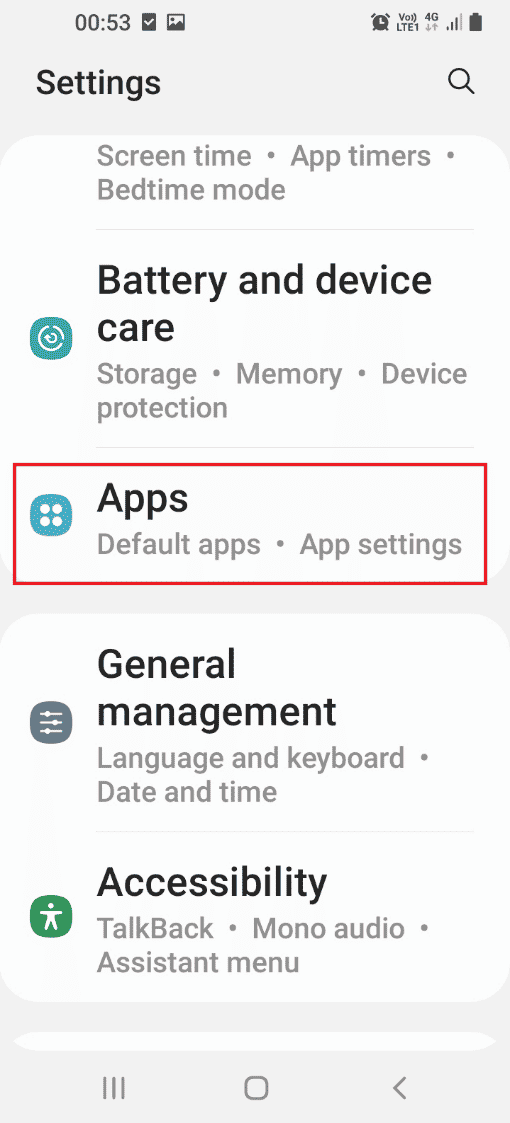
3. Ketuk aplikasi Gear VR Service dalam daftar.
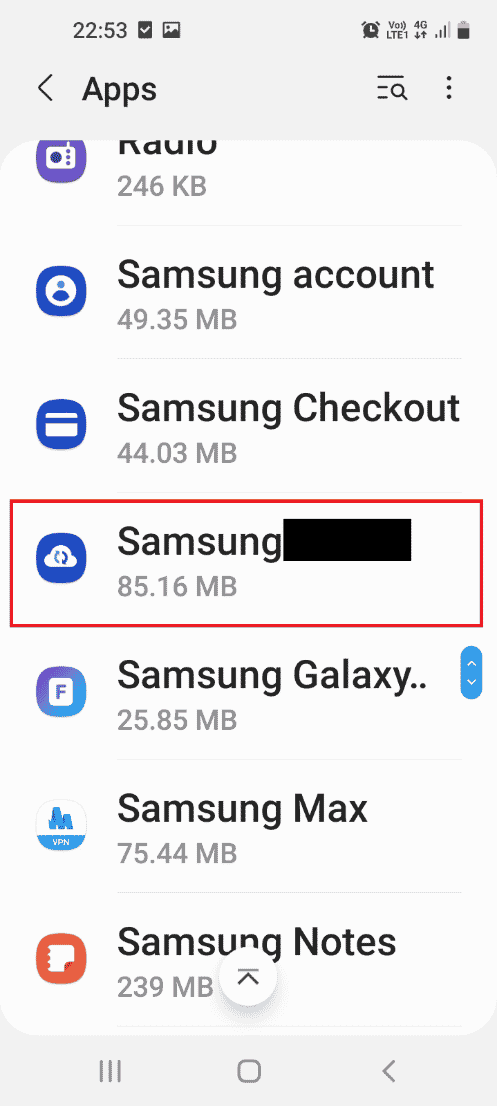
4. Ketuk tab VR Service Version sebanyak 6 kali di bagian VERSION .
5. Nonaktifkan mode Pengembang di bagian OPSI PENGEMBANG .
6. Tekan tombol Daya dan ketuk opsi Mulai Ulang dan periksa apakah layanan Stop gear VR yang berjalan di latar belakang telah teratasi.
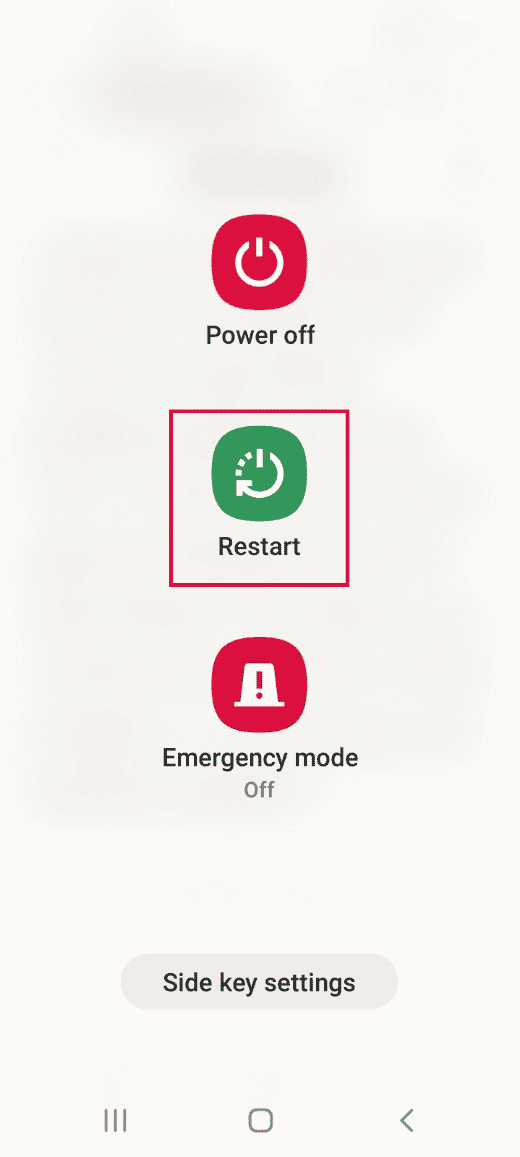
Direkomendasikan:
- Bagaimana Anda Bisa Screenshot Gambar OnlyFans
- Cara Mendapatkan Pengelola Kata Sandi Samsung
- Perbaiki Samsung Internet Terus Terbuka Dengan Sendirinya
- Perbaiki Pengisian Cepat Tidak Bekerja di Android
Metode untuk menonaktifkan Layanan Gear VR dan Apa itu layanan Gear VR di Android disediakan dalam artikel ini. Coba terapkan metode dalam artikel untuk memperbaiki masalah dan beri tahu kami saran dan pertanyaan Anda tentang hal yang sama di komentar.
